Page 1

Manual del usuario
BlackBerry Pearl 8130 Smartphone
Page 2
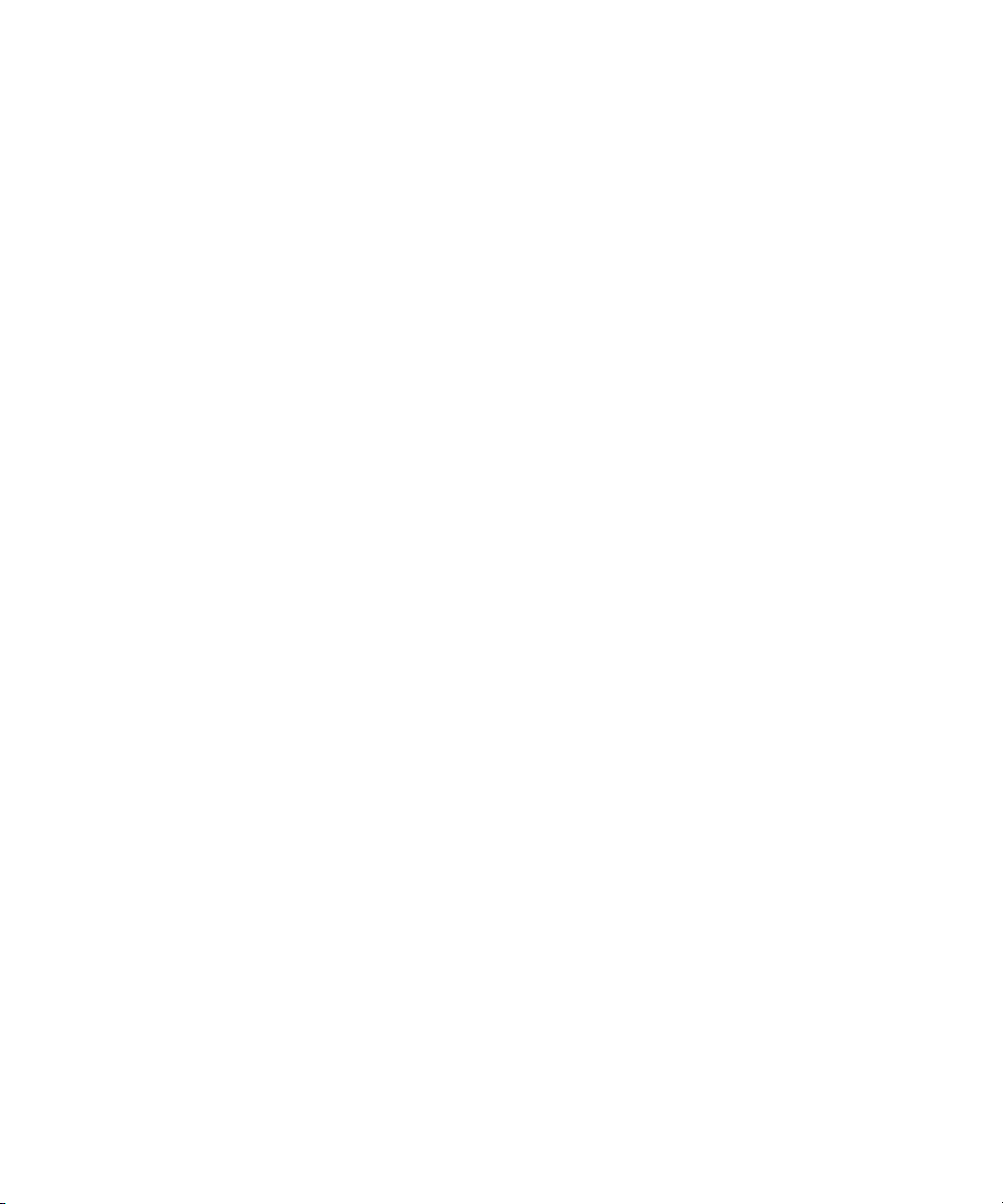
SWD-299963-0311083210-005
Page 3

Contenido
Básicos de BlackBerry..........................................................................................................................................................................................................................9
Acerca de los métodos de entrada de escritura...........................................................................................................................................................................................9
Escribir texto usando la tecnología SureType..............................................................................................................................................................................................9
Alternar los métodos de entrada de escritura..............................................................................................................................................................................................9
Alternar aplicaciones......................................................................................................................................................................................................................................10
Asignar una aplicación a la tecla de acceso rápido...................................................................................................................................................................................10
Configuración de la información del propietario.......................................................................................................................................................................................10
Activación del modo en espera.....................................................................................................................................................................................................................10
Acerca de los vínculos.....................................................................................................................................................................................................................................10
Creación de un vínculo para un PIN..............................................................................................................................................................................................................11
Trucos de manejo básicos de BlackBerry......................................................................................................................................................................................................11
Resolución de problemas básicos de BlackBerry.........................................................................................................................................................................................11
Trucos de manejo..................................................................................................................................................................................................................................13
Trucos de manejo básicos de BlackBerry......................................................................................................................................................................................................11
Trucos de manejo del teléfono.......................................................................................................................................................................................................................13
Trucos de manejo de la cámara y la videocámara......................................................................................................................................................................................14
Trucos de manejo de multimedia..................................................................................................................................................................................................................14
Trucos de manejo de los mensajes...............................................................................................................................................................................................................14
Trucos de manejo de escritura.......................................................................................................................................................................................................................15
Trucos de manejo de búsqueda.....................................................................................................................................................................................................................16
Trucos de manejo de los archivos adjuntos.................................................................................................................................................................................................16
Trucos de manejo del explorador..................................................................................................................................................................................................................16
Trucos de manejo de los mapas.....................................................................................................................................................................................................................17
Trucos de manejo del calendario...................................................................................................................................................................................................................17
Teléfono.................................................................................................................................................................................................................................................19
Conceptos básicos del teléfono....................................................................................................................................................................................................................19
Llamadas de emergencia................................................................................................................................................................................................................................21
Volumen............................................................................................................................................................................................................................................................22
Correo de voz...................................................................................................................................................................................................................................................23
Marcación rápida............................................................................................................................................................................................................................................23
Conferencias telefónicas...............................................................................................................................................................................................................................24
ID de llamada..................................................................................................................................................................................................................................................24
Registros de llamadas....................................................................................................................................................................................................................................25
Reenvío de llamada.........................................................................................................................................................................................................................................27
Marcado inteligente.......................................................................................................................................................................................................................................29
Compatibilidad con TTY.................................................................................................................................................................................................................................30
Varios números de teléfono..........................................................................................................................................................................................................................30
Opciones del teléfono.....................................................................................................................................................................................................................................31
Page 4
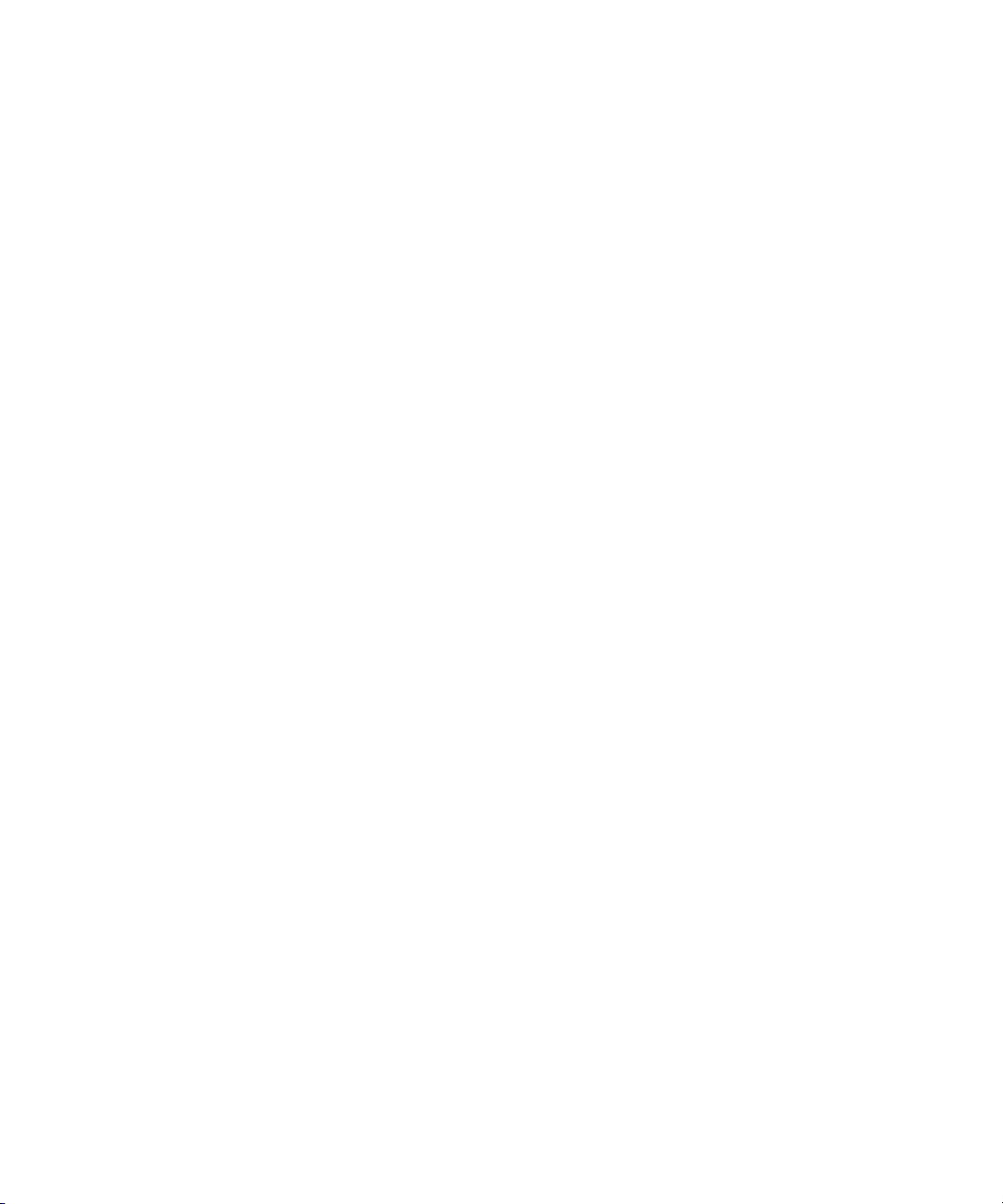
Trucos de manejo del teléfono.......................................................................................................................................................................................................................13
Resolución de problemas del teléfono........................................................................................................................................................................................................34
Marcación por voz................................................................................................................................................................................................................................37
Realizar una llamada mediante un comando de voz.................................................................................................................................................................................37
Marcación de una extensión utilizando un comando de voz....................................................................................................................................................................37
Verificar su número de teléfono mediante un comando de voz..............................................................................................................................................................37
Comprobación del nivel de cobertura inalámbrica mediante un comando de voz...............................................................................................................................37
Comprobación del nivel de batería mediante un comando de voz.........................................................................................................................................................37
Cambiar el idioma de marcación por voz....................................................................................................................................................................................................37
Desactivación de las listas de elección para los comandos de voz.........................................................................................................................................................38
Desactive los mensajes de voz......................................................................................................................................................................................................................38
Establecimiento de las opciones de reproducción para la marcación por voz......................................................................................................................................38
Establecimiento del nivel de sensibilidad de las coincidencias en los comandos de voz....................................................................................................................38
Mejora del reconocimiento por voz de números........................................................................................................................................................................................39
Resolución de problemas de marcación por voz........................................................................................................................................................................................39
Cámara y videocámara........................................................................................................................................................................................................................41
Hacer una foto ................................................................................................................................................................................................................................................41
Acercar o alejar un sujeto..............................................................................................................................................................................................................................41
Ver el número restante de imágenes............................................................................................................................................................................................................41
Grabar un vídeo...............................................................................................................................................................................................................................................41
Visualización de la cantidad de memoria disponible para grabar vídeos..............................................................................................................................................42
Opciones de cámara y videocámara............................................................................................................................................................................................................42
Trucos de manejo de la cámara y la videocámara......................................................................................................................................................................................14
Resolución de problemas de cámara y videocámara................................................................................................................................................................................44
Multimedia............................................................................................................................................................................................................................................45
Transferencia y descarga de archivos multimedia....................................................................................................................................................................................45
Reproducción de archivos multimedia y grabación de notas de voz......................................................................................................................................................47
Administración de archivos multimedia......................................................................................................................................................................................................50
Visualización de imágenes............................................................................................................................................................................................................................54
Administración de imágenes........................................................................................................................................................................................................................55
Opciones de la tarjeta multimedia...............................................................................................................................................................................................................57
Trucos de manejo de multimedia..................................................................................................................................................................................................................14
Resolución de problemas de multimedia....................................................................................................................................................................................................59
Mensajes................................................................................................................................................................................................................................................61
Conceptos básicos de los mensajes..............................................................................................................................................................................................................61
Mensajes de correo electrónico...................................................................................................................................................................................................................66
Mensajes PIN...................................................................................................................................................................................................................................................73
Mensajes de texto SMS..................................................................................................................................................................................................................................74
Page 5

Mensajes MMS................................................................................................................................................................................................................................................76
Opciones de la lista de mensajes.................................................................................................................................................................................................................79
Trucos de manejo de los mensajes...............................................................................................................................................................................................................14
Resolución de problemas de los mensajes.................................................................................................................................................................................................84
Escritura................................................................................................................................................................................................................................................89
Conceptos básicos de la escritura...............................................................................................................................................................................................................89
Métodos de introducción de datos...............................................................................................................................................................................................................91
Verificación ortográfica.................................................................................................................................................................................................................................93
Diccionario personalizado.............................................................................................................................................................................................................................94
Texto automático............................................................................................................................................................................................................................................95
Trucos de manejo de escritura.......................................................................................................................................................................................................................15
Resolución de problemas de escritura........................................................................................................................................................................................................98
Buscar....................................................................................................................................................................................................................................................99
Mensajes, archivos adjuntos y páginas Web..............................................................................................................................................................................................99
Datos del organizador...................................................................................................................................................................................................................................101
Trucos de manejo de búsqueda.....................................................................................................................................................................................................................16
Archivos adjuntos..............................................................................................................................................................................................................................103
Información básica sobre los archivos adjuntos.......................................................................................................................................................................................103
Archivos adjuntos de documento...............................................................................................................................................................................................................105
Archivos adjuntos de hoja de cálculo........................................................................................................................................................................................................105
Archivos adjuntos multimedia.....................................................................................................................................................................................................................107
Archivos adjuntos de presentación............................................................................................................................................................................................................107
Archivos de contacto vCard.........................................................................................................................................................................................................................108
Trucos de manejo de los archivos adjuntos.................................................................................................................................................................................................16
Resolución de problemas de archivos adjuntos.......................................................................................................................................................................................109
Sincronización......................................................................................................................................................................................................................................111
Acerca de la sincronización...........................................................................................................................................................................................................................111
Reconciliación de los mensajes de correo electrónico a través de la red inalámbrica........................................................................................................................111
Eliminación de los mensajes de correo electrónico a través de la red inalámbrica.............................................................................................................................111
Requisitos previos: sincronización inalámbrica de los datos..................................................................................................................................................................112
Sincronización de los datos del organizador a través de la red inalámbrica........................................................................................................................................112
Acerca de los conflictos de sincronización.................................................................................................................................................................................................112
Gestión de conflictos de reconciliación de correo electrónico...............................................................................................................................................................112
Administración de conflictos de sincronización de datos........................................................................................................................................................................113
Acerca de copia de seguridad y restauración de los datos del dispositivo...........................................................................................................................................113
Requisitos previos: restauración inalámbrica de datos............................................................................................................................................................................113
Eliminación de todos los datos del dispositivo..........................................................................................................................................................................................113
Vaciado de la carpeta de elementos eliminados del ordenador desde el dispositivo.........................................................................................................................114
Page 6

Resolución de problemas de sincronización..............................................................................................................................................................................................114
Explorador............................................................................................................................................................................................................................................117
Conceptos básicos del explorador...............................................................................................................................................................................................................117
Favoritos del explorador................................................................................................................................................................................................................................121
Agregador Web..............................................................................................................................................................................................................................................123
Opciones del explorador..............................................................................................................................................................................................................................125
Seguridad del explorador.............................................................................................................................................................................................................................128
Inserción de explorador................................................................................................................................................................................................................................130
Trucos de manejo del explorador..................................................................................................................................................................................................................16
Resolución de problemas del explorador...................................................................................................................................................................................................132
Aplicaciones........................................................................................................................................................................................................................................133
Adición de una aplicación............................................................................................................................................................................................................................133
Ver propiedades de una aplicación............................................................................................................................................................................................................133
Eliminación de una aplicación de terceros................................................................................................................................................................................................133
Recepción de solicitud de la contraseña del dispositivo antes de agregar una aplicación...............................................................................................................133
Ver el tamaño de la base de datos de una aplicación..............................................................................................................................................................................133
Acerca de la actualización de BlackBerry Device Software....................................................................................................................................................................134
Requisitos previos: actualización de BlackBerry Device Software a través de la red inalámbrica...................................................................................................134
Actualización de BlackBerry Device Software..........................................................................................................................................................................................134
Regreso a la versión anterior de BlackBerry Device Software...............................................................................................................................................................134
Eliminación de la versión anterior de BlackBerry Device Software.......................................................................................................................................................135
Problema de aplicaciones............................................................................................................................................................................................................................135
Mapas...................................................................................................................................................................................................................................................137
Conceptos básicos sobre los mapas...........................................................................................................................................................................................................137
Navegación....................................................................................................................................................................................................................................................138
Favoritos de mapas.......................................................................................................................................................................................................................................139
Opciones de mapa........................................................................................................................................................................................................................................140
Trucos de manejo de los mapas.....................................................................................................................................................................................................................17
Resolución de problemas de mapas...........................................................................................................................................................................................................142
Tecnología GPS..................................................................................................................................................................................................................................143
Acerca de la tecnología GPS..........................................................................................................................................................................................................................21
Obtención de la ubicación GPS..................................................................................................................................................................................................................143
Evitar que otras personas puedan rastrear su ubicación........................................................................................................................................................................143
Resolución de problemas de la tecnología GPS.......................................................................................................................................................................................144
Contactos............................................................................................................................................................................................................................................145
Conceptos básicos de los contactos...........................................................................................................................................................................................................145
Personalización de contactos......................................................................................................................................................................................................................147
Page 7

Categorías......................................................................................................................................................................................................................................................148
Listas de correo..............................................................................................................................................................................................................................................150
Libretas de direcciones múltiples................................................................................................................................................................................................................151
Opciones de la lista de contactos................................................................................................................................................................................................................151
Solución de problemas de contactos..........................................................................................................................................................................................................152
Calendario...........................................................................................................................................................................................................................................155
Conceptos básicos sobre los calendarios..................................................................................................................................................................................................155
Reuniones.......................................................................................................................................................................................................................................................157
Opciones del calendario..............................................................................................................................................................................................................................159
Distintos calendarios....................................................................................................................................................................................................................................162
Trucos de manejo del calendario...................................................................................................................................................................................................................17
Resolución de problemas del calendario...................................................................................................................................................................................................163
Tareas...................................................................................................................................................................................................................................................165
Conceptos básicos de las tareas.................................................................................................................................................................................................................165
Categorías......................................................................................................................................................................................................................................................148
Opciones de la lista de tareas.....................................................................................................................................................................................................................168
Notas.....................................................................................................................................................................................................................................................171
Conceptos básicos de las notas...................................................................................................................................................................................................................171
Categorías......................................................................................................................................................................................................................................................148
Opciones de la lista de notas.......................................................................................................................................................................................................................173
Alarma..................................................................................................................................................................................................................................................175
Acerca de la alarma.......................................................................................................................................................................................................................................175
Activación de la alarma................................................................................................................................................................................................................................175
Silencio de la alarma.....................................................................................................................................................................................................................................175
Calculadora..........................................................................................................................................................................................................................................177
Uso de la calculadora....................................................................................................................................................................................................................................177
Conversión de una medida...........................................................................................................................................................................................................................177
Tecnología Bluetooth .......................................................................................................................................................................................................................179
Información básica sobre la tecnología Bluetooth..................................................................................................................................................................................179
Opciones de la tecnología Bluetooth..........................................................................................................................................................................................................181
Resolución de problemas de la tecnología Bluetooth.............................................................................................................................................................................184
Fecha y hora........................................................................................................................................................................................................................................187
Configuración de la fecha y hora................................................................................................................................................................................................................187
Obtención automática de la fecha y hora de la red inalámbrica...........................................................................................................................................................187
Solución de problemas de fecha y hora.....................................................................................................................................................................................................187
Page 8

Perfiles de notificación....................................................................................................................................................................................................................189
Conceptos básicos sobre las notificaciones..............................................................................................................................................................................................189
Notificación mediante LED..........................................................................................................................................................................................................................191
Notificación personalizada..........................................................................................................................................................................................................................192
Resolución de problemas del perfil de notificación.................................................................................................................................................................................194
BlackBerry Messenger......................................................................................................................................................................................................................197
Contactos........................................................................................................................................................................................................................................................197
Conversaciones.............................................................................................................................................................................................................................................199
Availability......................................................................................................................................................................................................................................................201
Pantalla y teclado.............................................................................................................................................................................................................................203
Retroiluminación..........................................................................................................................................................................................................................................203
Opciones de visualización...........................................................................................................................................................................................................................203
Opciones de teclado....................................................................................................................................................................................................................................205
Temas.............................................................................................................................................................................................................................................................206
Problema de pantalla...................................................................................................................................................................................................................................207
Idioma..................................................................................................................................................................................................................................................209
Cambiar el idioma de visualización...........................................................................................................................................................................................................209
Agregar un idioma de visualización..........................................................................................................................................................................................................209
Eliminación de un idioma de visualización..............................................................................................................................................................................................209
Acerca de los idiomas de introducción de datos.......................................................................................................................................................................................92
Cambiar el idioma de introducción de datos..............................................................................................................................................................................................92
Alternar los métodos de entrada de escritura..............................................................................................................................................................................................9
Desactivar el truco de manejo para cambiar de idioma de introducción de datos.............................................................................................................................210
Cambiar las opciones de entrada de la tecnología SureType..................................................................................................................................................................92
Cambiar el idioma de marcación por voz....................................................................................................................................................................................................37
Establecer las opciones de presentación para los contactos.................................................................................................................................................................152
Solución de problemas de idioma................................................................................................................................................................................................................211
Cobertura de la red inalámbrica.....................................................................................................................................................................................................213
Búsqueda de información sobre indicadores de cobertura inalámbrica...............................................................................................................................................213
Desactivación de una conexión inalámbrica ............................................................................................................................................................................................213
Indicadores de la conexión de red..............................................................................................................................................................................................................213
Activación de la notificación de cobertura inalámbrica..........................................................................................................................................................................192
Comprobación del nivel de cobertura inalámbrica mediante un comando de voz...............................................................................................................................37
Desconexión del servicio de datos..............................................................................................................................................................................................................214
Acerca de itinerancia....................................................................................................................................................................................................................................214
Comprobación del estado de las conexiones y servicios de red............................................................................................................................................................214
Problema de cobertura de la red inalámbrica...........................................................................................................................................................................................215
Page 9

Alimentación, batería y memoria.................................................................................................................................................................................................... 217
Apagado del dispositivo................................................................................................................................................................................................................................217
Configurar el dispositivo para encenderse y apagarse de forma automática......................................................................................................................................217
Comprobar el nivel de alimentación de la batería....................................................................................................................................................................................217
Comprobación del nivel de batería mediante un comando de voz.........................................................................................................................................................37
Restablecimiento del dispositivo.................................................................................................................................................................................................................217
Prolongación de la vida de la batería.........................................................................................................................................................................................................218
Visualización de la cantidad de memoria disponible en el dispositivo.................................................................................................................................................218
Práctica recomendada: optimización del rendimiento del dispositivo.................................................................................................................................................218
Seguridad.............................................................................................................................................................................................................................................221
Conceptos básicos de seguridad.................................................................................................................................................................................................................221
Servicio de mantenimiento de contraseñas..............................................................................................................................................................................................222
Cifrado............................................................................................................................................................................................................................................................225
Limpieza de memoria...................................................................................................................................................................................................................................226
Certificados...................................................................................................................................................................................................................................................228
Servidores de certificados...........................................................................................................................................................................................................................234
Almacén de claves........................................................................................................................................................................................................................................235
Tarjetas inteligentes....................................................................................................................................................................................................................................238
Identificadores de software.........................................................................................................................................................................................................................241
Acerca de las claves PGP.............................................................................................................................................................................................................................242
Acerca de las pruebas automáticas de seguridad...................................................................................................................................................................................242
Comprobación del software de seguridad ...............................................................................................................................................................................................242
Solución de problemas de seguridad.........................................................................................................................................................................................................242
Control de aplicaciones de terceros..............................................................................................................................................................................................243
Acerca de los permisos para aplicaciones de terceros...........................................................................................................................................................................243
Restablecer los permisos de conexión para las aplicaciones de terceros ..........................................................................................................................................243
Acerca de las conexiones directas de Internet para las aplicaciones de terceros.............................................................................................................................243
Establecer una conexión directa a Internet para una aplicación de terceros.....................................................................................................................................243
Establecimiento de permisos para una aplicación de terceros.............................................................................................................................................................244
Restablecimiento de los permisos de conexión para las aplicaciones de terceros............................................................................................................................244
Permisos de interacción para aplicaciones de otros fabricantes..........................................................................................................................................................245
Permisos de datos para aplicaciones de otros fabricantes....................................................................................................................................................................245
BrickBreaker.......................................................................................................................................................................................................................................247
Acerca BrickBreaker.....................................................................................................................................................................................................................................247
Cápsulas BrickBreaker.................................................................................................................................................................................................................................247
Puntuación de BrickBreaker.......................................................................................................................................................................................................................248
Funcionamiento de BrickBreaker...............................................................................................................................................................................................................248
Ajuste del volumen.........................................................................................................................................................................................................................................22
Configuración de la velocidad de la barra................................................................................................................................................................................................248
Page 10

Envío de una puntuación al sitio Web de puntuación alta de BrickBreaker.......................................................................................................................................249
Visualización de las puntuaciones más altas en el sitio Web de BrickBreaker...................................................................................................................................249
Libros de servicios..............................................................................................................................................................................................................................251
Acerca de los libros de servicios.................................................................................................................................................................................................................251
Aceptar un libro de servicios ......................................................................................................................................................................................................................251
Eliminar un libro de servicios.......................................................................................................................................................................................................................251
Resolución de problemas.................................................................................................................................................................................................................253
Resolución de problemas básicos de BlackBerry.........................................................................................................................................................................................11
Resolución de problemas del teléfono........................................................................................................................................................................................................34
Resolución de problemas de marcación por voz........................................................................................................................................................................................39
Resolución de problemas de cámara y videocámara................................................................................................................................................................................44
Resolución de problemas de multimedia....................................................................................................................................................................................................59
Resolución de problemas de los mensajes.................................................................................................................................................................................................84
Resolución de problemas de escritura........................................................................................................................................................................................................98
Resolución de problemas de archivos adjuntos.......................................................................................................................................................................................109
Resolución de problemas de sincronización..............................................................................................................................................................................................114
Resolución de problemas del explorador...................................................................................................................................................................................................132
Problema de aplicaciones............................................................................................................................................................................................................................135
Resolución de problemas de mapas...........................................................................................................................................................................................................142
Solución de problemas de contactos..........................................................................................................................................................................................................152
Resolución de problemas del calendario...................................................................................................................................................................................................163
Resolución de problemas de la tecnología Bluetooth.............................................................................................................................................................................184
Solución de problemas de fecha y hora.....................................................................................................................................................................................................187
Resolución de problemas del perfil de notificación.................................................................................................................................................................................194
Problema de pantalla...................................................................................................................................................................................................................................207
Solución de problemas de idioma................................................................................................................................................................................................................211
Problema de cobertura de la red inalámbrica...........................................................................................................................................................................................215
Solución de problemas de seguridad.........................................................................................................................................................................................................242
Informes de diagnóstico..............................................................................................................................................................................................................................266
Glosario...............................................................................................................................................................................................................................................269
Aviso legal...........................................................................................................................................................................................................................................273
Page 11

Básicos de BlackBerry
Acerca de los métodos de entrada de escritura
Puede escribir en el dispositivo BlackBerry® utilizando el método de entrada SureType® o el método de pulsaciones múltiples.
La tecnología SureType combina un diseño de teclado de teléfono tradicional con un diseño de letras similar al de los ordenadores con
objeto de proporcionar una cómoda experiencia de escritura y de marcado.
La tecnología SureType está diseñada para predecir palabras a medida que se escriben. Cuando utilice la tecnología SureType, deberá
pulsar la tecla de cada letra de una palabra una vez, hasta que la palabra deseada aparezca en una lista en la pantalla. Por ejemplo, para
escribir ver, pulsaría la tecla V una vez, la tecla E una vez y así sucesivamente hasta que ver aparezca en la lista.
Cuando use el método de inserción de pulsaciones múltiples, deberá pulsar la tecla de una letra una vez para escribir la primera letra de
la tecla y deberá pulsar dos veces para escribir la segunda letra. Por ejemplo, para escribir ver, pulsaría la tecla dos veces, la tecla
una vez y la tecla dos veces.
La tecnología SureType es el método de escritura predeterminado para la mayoría de los campos. El método de inserción de pulsaciones
múltiples es el predeterminado para los números de teléfono y las contraseñas.
Escribir texto usando la tecnología SureType
1. Pulse una vez la tecla para cada letra de una palabra.
2. Lleve a cabo una de las siguientes acciones:
• Para seleccionar un elemento de la lista que aparece cuando escribe y comenzar una palabra nueva, resalte dicho elemento.
Pulse la tecla Intro.
• Para seleccionar un elemento de la lista que aparece al escribir y continuar escribiendo la misma palabra, haga clic sobre el
elemento deseado.
• Para cambiar una letra de la palabra que está escribiendo, resalte la letra. Haga clic sobre la letra alternativa que aparece en
la pantalla.
Para cambiar una letra de la palabra que acaba de escribir, haga clic sobre la palabra. Resalte la letra. Haga clic sobre la letra alternativa
que aparece en la pantalla.
Alternar los métodos de entrada de escritura
1. En las opciones del dispositivo, haga clic en Idioma.
2. Lleve a cabo una de las siguientes acciones:
• Para usar el método de inserción de pulsaciones múltiples, establezca el campo Idioma de introducción de datos en <Idioma>
Pulsaciones múltiples.
• Para usar el método de entrada SureType®, establezca el campo Idioma de introducción de datos en <Idioma>.
3. Pulse la tecla Menú.
9
Page 12

4. Haga clic en Guardar.
Alternar aplicaciones
1. En cualquier aplicación, pulse la tecla Menú.
2. Haga clic en Cambiar aplicación.
3. Realice una de las acciones siguientes:
• Si aparece la aplicación a la que desea cambiar, resáltela y pulse la tecla Intro.
• Si la aplicación a la que desea cambiar no aparece, resalte Pantalla de inicio y pulse Intro.
Asignar una aplicación a la tecla de acceso rápido
El dispositivo BlackBerry® cuenta con una tecla de acceso rápido a la izquierda del dispositivo y otra a la derecha. Podrá cambiar la
aplicación que esté asignada a una tecla de acceso rápido en función del tema.
1. En las opciones del dispositivo, haga clic en Pantalla/Teclado.
2. Defina los campos La tecla de acceso rápido abre.
3. Pulse la tecla Menú.
4. Haga clic en Guardar.
Configuración de la información del propietario
1. En las opciones del dispositivo, haga clic en Propietario.
2. Escriba su información de contacto.
3. Pulse la tecla Menú.
4. Haga clic en Guardar.
Activación del modo en espera
Si no está realizando una llamada, puede activar el modo en espera para evitar que las teclas se pulsen accidentalmente cuando no esté
usando el dispositivo BlackBerry®.
Mantenga pulsada la tecla Silencio.
Para desactivar el modo en espera, pulse de nuevo la tecla Silencio.
Acerca de los vínculos
Los vínculos aparecen en el dispositivo BlackBerry® como texto subrayado. Puede establecer vínculos a varios elementos como, por ejemplo,
números de teléfono, sitios Web o direcciones de correo electrónico. Estos vínculos se pueden usar para realizar llamadas, visitar sitios
Web o iniciar rápidamente la redacción de mensajes.
10
Page 13

Creación de un vínculo para un PIN
Puede crear un vínculo para un PIN en mensajes, entradas de calendario, tareas o notas. Si hace clic en el vínculo, podrá enviar un mensaje
PIN.
Al escribir texto, escriba pin: y el PIN.
Trucos de manejo básicos de BlackBerry
• Para mover el cursor, gire la rueda de desplazamiento.
• Para retroceder una pantalla, pulse la tecla Escape.
• Para moverse hasta un elemento de una lista o menú, escriba la primera letra del nombre de dicho elemento.
• Para activar o desactivar una casilla de verificación, pulse la tecla Espacio.
• Para ver los valores disponibles en un campo, pulse la tecla Alt.
• Para alternar entre aplicaciones, mantenga pulsada la tecla Alt y pulse Escape. Siga pulsando la tecla Alt y seleccione una
aplicación. Suelte la tecla Alt.
• Para volver a la pantalla de inicio o a la lista de aplicaciones, pulse la tecla Fin.
• Para eliminar un elemento resaltado, pulse la tecla de retroceso/eliminar.
En la pantalla de inicio
• Para bloquear el teclado, mantenga pulsada la tecla asterisco (*). Para desbloquear el telado, mantenga pulsada la tecla asterisco
(*) y la tecla Enviar.
• Para bloquear el dispositivo, defina una contraseña. Mantenga pulsada la tecla asterisco (*). Para desbloquear el dispositivo,
escriba la contraseña. Pulse la tecla Intro.
• Para alternar entre perfiles de notificación activos y el perfil de notificación de vibración, pulse la tecla #.
Resolución de problemas básicos de BlackBerry
No puedo escribir una contraseña
Verifique que utiliza el método de inserción de pulsaciones múltiples.
No se abre ninguna aplicación cuando pulso la tecla de acceso rápido
Compruebe que no se haya eliminado la aplicación que asignó a la tecla.
Asigne una aplicación distinta a la tecla.
Hay algunas funciones que no están disponibles en mi dispositivo
En función del plan de su servicio inalámbrico o del tipo de cuenta de correo electrónico asociada al dispositivo BlackBerry®, es posible
que algunas de las funciones no se encuentren disponibles.
11
Page 14

Si el dispositivo se encuentra asociado con una cuenta de correo electrónico que utiliza BlackBerry® Enterprise Server, es posible que su
organización no haya configurado algunas funciones o desee evitar que utilice algunas funciones u opciones. Si el administrador no ha
establecido una opción para usted, aparece un indicador con un candado rojo junto al campo de la opción.
Para obtener más información sobre las características que están disponibles en el dispositivo, póngase en contacto con el administrador
o con su proveedor de servicios inalámbricos.
12
Page 15

Trucos de manejo
Trucos de manejo básicos de BlackBerry
• Para mover el cursor, gire la rueda de desplazamiento.
• Para retroceder una pantalla, pulse la tecla Escape.
• Para moverse hasta un elemento de una lista o menú, escriba la primera letra del nombre de dicho elemento.
• Para activar o desactivar una casilla de verificación, pulse la tecla Espacio.
• Para ver los valores disponibles en un campo, pulse la tecla Alt.
• Para alternar entre aplicaciones, mantenga pulsada la tecla Alt y pulse Escape. Siga pulsando la tecla Alt y seleccione una
aplicación. Suelte la tecla Alt.
• Para volver a la pantalla de inicio o a la lista de aplicaciones, pulse la tecla Fin.
• Para eliminar un elemento resaltado, pulse la tecla de retroceso/eliminar.
En la pantalla de inicio
• Para bloquear el teclado, mantenga pulsada la tecla asterisco (*). Para desbloquear el telado, mantenga pulsada la tecla asterisco
(*) y la tecla Enviar.
• Para bloquear el dispositivo, defina una contraseña. Mantenga pulsada la tecla asterisco (*). Para desbloquear el dispositivo,
escriba la contraseña. Pulse la tecla Intro.
• Para alternar entre perfiles de notificación activos y el perfil de notificación de vibración, pulse la tecla #.
Trucos de manejo del teléfono
• Para responder a una llamada, pulse la tecla Enviar.
• Para insertar un signo más (+) al escribir un número de teléfono, mantenga pulsada la tecla 0.
• Para agregar una extensión a un número de teléfono, pulse la tecla X . Escriba el número de la extensión.
• Para asignar un número de marcación rápida a una tecla, en la pantalla de inicio del teléfono, mantenga pulsada la tecla.
• Para activar el altavoz durante una llamada, pulse la tecla del punto (.). Para desactivar el altavoz durante una llamada, pulse la
tecla del punto (.).
• Para cambiar la ruta de audio a los auriculares con cable durante una llamada, pulse la tecla de punto (.). Para volver a cambiar
a la ruta de audio anterior, pulse la tecla de punto (.) de nuevo.
• Para comprobar el correo de voz, mantenga pulsado 1.
• Para escribir una letra en un campo de número de teléfono, mantenga pulsada la tecla Alt. Use el método de inserción de
pulsaciones múltiples para escribir la letra.
• Para ver la lista de contactos en el teléfono, mantenga pulsada la tecla Enviar.
• Para cambiar el número de teléfono, en el teléfono, haga clic en el número de teléfono activo. Haga clic en un número de teléfono.
13
Page 16

Trucos de manejo de la cámara y la videocámara
• Para hacer una foto, pulse la tecla de acceso rápido derecha.
• Para acercar un objeto antes de hacer una foto, pulse la tecla Subir volumen.
• Para alejar un objeto antes de hacer una foto, pulse la tecla Bajar volumen.
• Para cambiar el modo de flash para una fotografía o para activar el modo de poca iluminación para un vídeo, pulse la tecla
Espacio.
Trucos de manejo de multimedia
• Para hacer una pausa en un vídeo o una canción, pulse la tecla Silencio. Para reanudar la reproducción de un vídeo o una canción,
pulse la tecla Silencio.
• Para moverse hacia los controles de la parte inferior de la pantalla cuando visualice una lista de canciones, pulse la tecla
Espacio.
• Para reproducir la siguiente canción de una categoría, pulse 4.
• Para reproducir la canción anterior de una categoría, pulse 6.
• Para subir el volumen de las canciones, melodías de llamada y vídeos, pulse la tecla Subir volumen hasta que alcance la
configuración máxima de volumen. Pulse la tecla Subir volumen cuatro veces rápidamente.
• Para girar una imagen, pulse la tecla de la coma (,).
• Para acercar una imagen, pulse 3. Para ajustar la imagen a su tamaño inicial, pulse 7.
• Para alejar una imagen, pulse 9. Para ajustar la imagen a su tamaño inicial, pulse 7.
• Para adaptar una imagen al tamaño de la pantalla, pulse 1.
Trucos de manejo de los mensajes
En un mensaje
• Para responder a un mensaje, pulse la tecla de exclamación (!).
• Para reenviar un mensaje, pulse la tecla de punto (.).
• Para moverse hasta la última posición del cursor tras cerrar y volver a abrir un mensaje de correo electrónico o PIN recibido, pulse
5.
En una lista de mensajes
• Para abrir un mensaje resaltado, pulse la tecla Intro.
• Para redactar un mensaje desde la lista de mensajes, pulse la tecla de coma (,).
• Para ver los mensajes recibidos, pulse la tecla Alt y la tecla 3.
• Para ver los registros de llamadas, pulse la tecla Alt y la tecla del punto (.).
• Para ver los mensajes de voz, pulse la tecla Alt y la tecla 7.
• Para ver los mensajes de texto SMS , pulse la tecla Alt y la tecla del símbolo de interrogación (?).
14
Page 17

• Para ver todos los mensajes, pulse la tecla Escape.
Desplazamientos por una lista de mensajes
• Para desplazarse hacia arriba por una pantalla, pulse la tecla Mayúsculas y la tecla Espacio.
• Para desplazarse hacia abajo por una pantalla, pulse la tecla Espacio.
• Para desplazarse a la parte superior de una lista de mensajes, pulse 1.
• Para desplazarse a la parte inferior de una lista de mensajes, pulse 7.
• Para desplazarse hacia arriba en un mensaje, pulse 2.
• Para desplazarse hacia abajo en un mensaje, pulse 8.
• Para desplazarse hasta la fecha siguiente, pulse 6.
• Para desplazarse hasta la fecha anterior, pulse 4.
Trucos de manejo de escritura
• Para insertar un punto, pulse la tecla Espacio dos veces. La siguiente letra utilizará formato de mayúsculas.
• Para utilizar una letra mayúscula, mantenga pulsada la tecla de dicha letra hasta que aparezca la letra con formato de mayúsculas.
• Para escribir un carácter alternativo de una tecla, pulse la tecla Alt y pulse la tecla que corresponda.
• Para escribir un carácter especial o acentuado, mantenga pulsada la tecla de la letra y gire la rueda de desplazamiento hacia la
izquierda o la derecha. Haga clic en un carácter seleccionado. Por ejemplo, para escribir ü, mantenga pulsado 3 y gire a la izquierda
la rueda de desplazamiento hasta que se resalte ü. Haga clic en la rueda de desplazamiento.
• Para escribir un número en un campo de número, pulse la tecla de un número. No es necesario que pulse la tecla Alt.
• Para escribir un número en un campo de texto, mantenga pulsada la tecla Alt y pulse la tecla numérica.
• Para escribir una letra en un campo de número, mantenga pulsada la tecla Alt y utilice el método de entrada de pulsaciones
múltiples.
• Para activar el bloqueo numérico, pulse la tecla Mayúsculas y la tecla Alt. Para desactivar el bloqueo numérico, pulse la tecla
Alt.
• Para cambiar los idiomas de introducción de datos, en la pantalla Idioma, compruebe que el campo Usar truco de manejo de
idioma de introducción está definido en Sí. Mantenga pulsada la tecla Alt y pulse la tecla Intro. Siga pulsando la tecla Alt y
resalte un idioma. Suelte la tecla Alt.
• Para escribir rápidamente una palabra larga, escriba parte de la palabra. De la lista que aparece al escribir, resalte un elemento
que empiece por las mismas letras que la palabra que desea escribir. Gire la rueda de desplazamiento hacia la derecha. De la
segunda lista que aparece en la pantalla, resalte la palabra que desea escribir. Pulse la tecla Intro.
Inserción de símbolos
• Para insertar un símbolo de arroba (@) o un punto (.) en el campo de dirección de un correo electrónico, pulse la tecla Espacio.
• Para insertar un símbolo, pulse la tecla Símbolo . Para ver más símbolos, vuelva a pulsar la tecla Símbolo. Escriba la letra que
aparece debajo del símbolo.
Trabajo con texto
• Para resaltar una línea de texto, pulse la tecla Mayúsculas y gire la rueda de desplazamiento hacia arriba o hacia abajo.
15
Page 18

• Para resaltar caracteres de texto uno a uno, mantenga pulsada la tecla Mayúsculas y gire la rueda de desplazamiento hacia la
izquierda o la derecha.
• Para cancelar la selección de un texto, pulse la tecla Escape.
• Para cortar texto resaltado cuando esté escribiendo, pulse la tecla Mayús y la tecla Retroceso / Eliminar.
• Para copiar texto resaltado cuando al escribir, pulse la tecla Alt y haga clic en la rueda de desplazamiento.
• Para pegar texto resaltado al escribir, pulse la tecla Mayúsculas y haga clic en la rueda de desplazamiento.
Trucos de manejo de búsqueda
• Para buscar un contacto en una lista de contactos, escriba el nombre o las iniciales del contacto separadas por un espacio.
• Para buscar texto en un archivo adjunto, pulse Q.
• Para buscar texto en un archivo adjunto de presentación, compruebe que está viendo la presentación en vista de texto o en vista
de texto y diapositivas Pulse Q.
Trucos de manejo de los archivos adjuntos
• Para buscar texto en un archivo adjunto, pulse Q.
En una hoja de cálculo
• Para desplazarse hasta una celda específica, pulse A.
• Para ver el contenido de una celda, pulse la tecla Espacio.
• Para cambiar de hojas de trabajo, pulse O. Destaque una hoja de trabajo. Pulse la tecla Intro.
En una presentación
• Para alternar las vistas de presentación, pulse Z.
• Para moverse hasta la diapositiva siguiente, compruebe que está viendo la presentación en la vista de diapositivas. Pulse 6.
• Para moverse hasta la diapositiva anterior en la vista de diapositivas, compruebe que está viendo la presentación en la vista de
diapositivas. Pulse 4.
Trucos de manejo del explorador
• Para insertar un punto (.) en el campo de dirección Web, pulse la tecla Espacio.
• Para insertar una barra (/) en el campo de dirección Web, pulse la tecla Mayúsculas y la tecla Espacio.
• Para interrumpir la carga de una página Web, pulse la tecla Escape.
• Para cerrar el explorador, mantenga pulsada la tecla Escape.
En una página Web
• Para cambiar entre la vista de columna y la vista de página, pulse la tecla del signo de arroba (@).
• Para ir a una página Web concreta, pulse la tecla de punto (.).
• Para abrir la lista de favoritos, pulse 5.
16
Page 19

• Para agregar un favorito, pulse la tecla de interrogación (?).
• Para acceder a un vínculo, resalte o haga una pausa en un vínculo. Pulse la tecla Intro.
• Para esconder el título, pulse la tecla de exclamación (!). Para ver el título, pulse la tecla de exclamación (!).
Navegar por una página Web
• Para desplazarse hacia arriba por una pantalla, pulse 3.
• Para desplazarse hacia abajo por una pantalla, pulse 9.
• Para ir a la parte superior de una página Web, pulse 1.
• Para ir a la parte inferior de una página Web, pulse 7.
Trucos de manejo de los mapas
• Para acercar elementos de un mapa, pulse L.
• Para alejar elementos de un mapa, pulse O.
• Para ver la información de estado en la parte superior de un mapa, pulse Q. Para ocultar la información de estado en la parte
superior de un mapa, pulse Q.
• Para ver información de registros en la parte inferior de un mapa, pulse la tecla Espacio. Para ocultar información de registros
en la parte inferior de un mapa, pulse la tecla Espacio.
• Para desplazarse a la siguiente dirección de una ruta, pulse 6.
• Para desplazarse a la dirección anterior de una ruta, pulse 4.
Trucos de manejo del calendario
Para que los trucos de manejo funcionen en la vista Día, cambie el campo Activar entrada rápida a No en las opciones del calendario.
• Para programar una cita, pulse la tecla de punto (.).
• Para ir al día, semana o mes siguiente, pulse 9.
• Para ir al día, semana o mes anterior, pulse 3.
• Para desplazarse una hora hacia arriba en la vista Día o Semana, pulse 2.
• Para desplazarse una hora hacia abajo en la vista Día o Semana, pulse 8.
• Para ir a la fecha actual, pulse la tecla del símbolo de exclamación (!) .
17
Page 20

18
Page 21

Teléfono
Conceptos básicos del teléfono
Búsqueda de su número de teléfono
En el teléfono, su número de teléfono aparece en la parte superior de la pantalla. Si tiene más de un número de teléfono asociado a su
dispositivo BlackBerry®, su número de teléfono activo aparecerá en la parte superior de la pantalla.
Realización de una llamada
1. En la pantalla de inicio o en la del teléfono, realice una de las siguientes acciones:
• Escriba un número de teléfono.
• Escriba parte del nombre de un contacto. Resalte un contacto o un número de teléfono.
2.
Pulse la tecla
Para finalizar la llamada, pulse la tecla .
Respuesta a una segunda llamada
1. Pulse la tecla Menú.
2. Haga clic en Contestar - Poner en espera la llamada actual.
Silencio de una llamada
Durante una llamada, pulse la tecla Silencio.
Para desactivar el silencio, pulse la tecla Silencio de nuevo.
.
Activar el altavoz
Durante una llamada, pulse la tecla de punto (.).
Para desactivar el altavoz, pulse la tecla de punto (.) de nuevo.
No coloque el dispositivo BlackBerry® cerca de la oreja mientras utiliza el teléfono con altavoz. Podría producirse una lesión auditiva. Para
obtener más información, consulte el folleto de información del producto y de seguridad del dispositivo.
Marcar una extensión
1. Pulse la tecla X.
2. Escriba el número de la extensión.
19
Page 22

Marcación usando números o letras
Al escribir una letra en un número de teléfono, el dispositivo BlackBerry® marca el número asociado a dicha letra en un teclado telefónico
convencional.
• Para escribir un número, pulse cualquier tecla de número.
• Para introducir la primera letra de una tecla, mantenga pulsada la tecla Alt. Pulse la tecla de letra una vez.
• Para introducir la segunda letra de una tecla, mantenga pulsada la tecla Alt. Pulse dos veces la tecla de la letra.
Cambiar aplicaciones durante una llamada
1. Durante una llamada, pulse la tecla Menú.
2. Haga clic en Pantalla de inicio.
Nota: Si cambia a una aplicación distinta y desea finalizar la llamada, pulse la tecla Fin.
Cómo realizar llamadas cuando el dispositivo está bloqueado
Compruebe que el marcado desde la pantalla Bloquear esté activado.
1. En la pantalla Bloquear, pulse la tecla Intro.
2. Haga clic en Realizar llamada.
3. Realice una de las acciones siguientes:
• Escriba un número de teléfono.
• Escriba parte del nombre de un contacto. Haga clic en un contacto o un número de teléfono.
4. Pulse la tecla Enviar.
Para finalizar la llamada, pulse la tecla Fin.
Acerca del uso de auriculares
Puede adquirir unos auriculares opcionales para usarlos con el dispositivo BlackBerry®.
En el teléfono, puede utilizar un botón de auriculares para contestar y finalizar una llamada o para activar y desactivar la función de silencio
durante una llamada. También puede utilizar un botón de auriculares para realizar una llamada mediante un comando de voz.
Según el tipo de auriculares, es posible que pueda utilizar el botón de auriculares para hacer una pausa, reanudar, saltar o ajustar el
volumen de una canción o vídeo en la aplicación multimedia.
Para obtener más información acerca del uso de los auriculares, consulte la documentación que se incluye con los auriculares.
20
Page 23

Llamadas de emergencia
Acerca de las llamadas de emergencia
El dispositivo BlackBerry® está diseñado para realizar llamadas de emergencia, incluso cuando está bloqueado. Si la conexión a la red
inalámbrica está desactivada cuando inicia una llamada de emergencia, su dispositivo está diseñado para que se conecte a la red
inalámbrica de forma automática.
Sólo puede realizar llamadas de emergencia introduciendo números de acceso oficiales (por ejemplo, el 911 en Estados Unidos).
Acerca del modo de devolución de llamada de emergencia
Al finalizar una llamada urgente, el dispositivo BlackBerry® entra en el modo de devolución de llamada de emergencia. Este modo permite
que el operador pueda ponerse en contacto con usted o determinar su ubicación aproximada. En función de su proveedor de servicios, el
modo de devolución de llamada de emergencia permanece activo durante cinco minutos o se cancela si realiza una llamada que no sea
de emergencia.
Si se encuentra en este modo no puede enviar y recibir mensajes, ni explorar páginas Web.
Si realiza una llamada que no sea de emergencia, el dispositivo sale del modo de devolución de llamada de emergencia en cualquier
momento.
Acerca de la tecnología GPS
En función de su proveedor de servicios inalámbricos, es posible que pueda usar aplicaciones y servicios basados en ubicación en el
dispositivo BlackBerry® para obtener su ubicación GPS. Estas aplicaciones utilizan su ubicación GPS para proporcionarle otra
informaciones basada en ubicación. Por ejemplo, una aplicación basada en ubicación podría utilizar su ubicación GPS para facilitarle
indicaciones de conducción.
Si el dispositivo está conectado a una red CDMA y hace una llamada de emergencia o si el dispositivo está activado en el modo de devolución
de llamada de emergencia, un operador de emergencias sería capaz de determinar su ubicación mediante tecnología GPS.
Nota: En situaciones de emergencia, proporcione siempre toda la información posible al operador. Es posible que el operador no sea capaz
de determinar su ubicación utilizando sólo la tecnología GPS.
Si el dispositivo no dispone de un receptor GPS interno o si su proveedor de servicios inalámbricos no admite servicios basados en ubicación
y desea utilizar la tecnología GPS, puede emparejar el dispositivo BlackBerry con un receptor GPS habilitado para Bluetooth®. Póngase
en contacto con su proveedor de servicios inalámbricos para obtener más información.
Realización de una llamada de emergencia
• Si el teclado o el dispositivo BlackBerry® no están bloqueados, escriba el número de emergencia en el teléfono. Pulse la tecla
Enviar.
• Si el teclado o el dispositivo están bloqueados, pulse la tecla Intro. Haga clic en Llamada urgente. Haga clic en Sí.
21
Page 24

Activar la tecnología GPS
En función del proveedor de servicios inalámbricos, las opciones de GPS que aparecen en el dispositivo BlackBerry® pueden variar
ligeramente de las opciones que aparecen en esta tarea.
1. En las opciones del dispositivo, haga clic en Opciones avanzadas.
2. Haga clic en GPS.
3. Cambie el campo Servicios GPS a Ubicación activada.
4. Pulse la tecla Menú.
5. Haga clic en Guardar.
Para desactivar la tecnología GPS, cambie el campo Servicios GPS a Ubicación desactivada.
Volumen
Ajuste del volumen
• Para aumentar el volumen, pulse la tecla Subir volumen.
• Para reducir el volumen, pulse la tecla Bajar volumen.
Cambiar el volumen predeterminado para las llamadas
Puede aumentar o dismunuir el volumen predeterminado de las llamadas. Cuanto más alto sea el porcentaje de volumen, mayor será.
1. En el teléfono, pulse la tecla Menú.
2. Haga clic en Opciones.
3. Seleccione Opciones generales.
4. Cambie el campo Volumen de llamada predeterminado.
5. Pulse la tecla Menú.
6. Haga clic en Guardar.
Mejora de la calidad de sonido durante una llamada
Sólo puede cambiar la calidad de sonido del auricular en el dispositivo BlackBerry®.
1. Durante una llamada, pulse la tecla Menú.
2. Haga clic en Mejorar el sonido de una llamada.
3. Seleccione una opción de bajos y agudos.
Mejora de la calidad de sonido para todas las llamadas
Sólo puede cambiar la calidad de sonido del auricular en el dispositivo BlackBerry®.
1. En el teléfono, pulse la tecla Menú.
2. Haga clic en Opciones.
22
Page 25

3. Seleccione Opciones generales.
4. Cambie el campo Mejorar el sonido de una llamada.
5. Pulse la tecla Menú.
6. Haga clic en Guardar.
Correo de voz
Comprobación del correo de voz
Asegúrese de que dispone de un número de acceso al correo de voz.
En función del tema, es posible que pueda comprobar el correo de voz desde la pantalla de inicio.
1. En el teléfono, pulse la tecla Menú.
2. Haga clic en Llamar al correo de voz.
Modificación del número de acceso al correo de voz
Si su dispositivo BlackBerry® no cuenta con un número de acceso al correo de voz configurado, puede introducir el número de acceso a
otro sistema de correo de voz. Si tiene más de un número de teléfono asociado con su dispositivo, sólo podrá configurar el número de
acceso al correo de voz para el número de teléfono activo.
1. En el teléfono, pulse la tecla Menú.
2. Haga clic en Opciones.
3. Haga clic en Correo de voz.
4. Escriba un número de acceso al buzón de voz y una contraseña.
5. Pulse la tecla Menú.
6. Haga clic en Guardar.
Marcación rápida
Asignación de un número de marcación rápida a una tecla
1. En el teléfono, pulse la tecla Menú.
2. Haga clic en Ver lista de marcación rápida.
3. Haga clic en un tecla que no esté asignada.
4. Haga clic en Nuevo número de marcación rápida.
5. Haga clic en un contacto.
Cambiar el contacto asignado a una tecla de marcación rápida
1. En el teléfono, pulse la tecla Menú.
23
Page 26

2. Haga clic en Ver lista de marcación rápida.
3. Haga clic en un contacto o un número de teléfono.
4. Lleve a cabo una de las siguientes acciones:
• Para cambiar el contacto asignado a una tecla de marcación rápida, haga clic en Editar. Haga clic en un contacto nuevo.
• Para asignar el contacto a otra tecla de marcación rápida, haga clic en Mover. Gire la rueda de desplazamiento para mover el
contacto a una tecla nueva de marcación rápida. Haga clic con la rueda de desplazamiento.
• Para eliminar el contacto de la lista de marcación rápida, haga clic en Eliminar.
Conferencias telefónicas
Realización de una conferencia telefónica
No es posible agregar más de dos contactos a una conferencia telefónica.
1. Durante una llamada, pulse la tecla Menú.
2. Haga clic en Conferencia.
3. Escriba un número de teléfono o resalte un contacto.
4. Pulse la tecla Enviar.
5. Durante la segunda llamada, pulse la tecla Enviar.
Crear un vínculo de número de teléfono para una llamada de conferencia
1. Escriba un número de teléfono para la llamada de conferencia.
2. Escriba X y el código de acceso.
Abandono de una conferencia
Compruebe que su proveedor de servicios inalámbricos admite esta función.
Si realiza una llamada de conferencia, puede abandonar la llamada y ésta continuará sin usted.
1. Durante una conferencia, pulse la tecla Menú.
2. Haga clic en Flash.
ID de llamada
Adición de una imagen de ID de llamada para un contacto
1. En la libreta de direcciones, resalte un contacto.
2. Pulse la tecla Menú.
3. Haga clic en Agregar imagen.
4. Resalte una imagen.
24
Page 27

5. Pulse la tecla Menú.
6. Haga clic en Select (Seleccionar).
7. Centre la imagen en el cuadro.
8. Haga clic en la rueda de desplazamiento.
9. Haga clic en Cortar y guardar.
Cambio de la imagen de ID de llamada de un contacto
1. Al cambiar un contacto, resalte la imagen de ID de llamada.
2. Pulse la tecla Menú.
3. Haga clic en Sustituir imagen.
4. Resalte una imagen.
5. Pulse la tecla Menú.
6. Haga clic en Seleccionar.
7. Centre la imagen en el cuadro.
8. Haga clic en la rueda de desplazamiento.
9. Haga clic en Cortar y guardar.
Eliminar la imagen de ID de llamada de un contacto
1. En la libreta de direcciones, resalte un contacto.
2. Pulse la tecla Menú.
3. Haga clic en Editar.
4. Haga clic en la imagen de ID de llamada.
5. Haga clic en Eliminar imagen.
6. Haga clic con la rueda de desplazamiento.
7. Haga clic en Guardar.
Registros de llamadas
Acerca de los registros de llamada
Los registros de llamadas incluyen la fecha en la que se realizó la llamada al contacto, el número de teléfono al que se llamó y la duración
de la llamada. También se pueden agregar notas a los registros de llamadas. Puede ver los registros de llamadas en el teléfono o, en
función de las opciones configuradas para el registro de llamadas, puede ver dichos registros en una lista de mensajes. En función del
tema, es posible que las llamadas perdidas aparezcan en la pantalla de inicio.
El dispositivo BlackBerry® almacena registros de llamadas durante 30 días.
25
Page 28

Ver los registros de llamadas en una lista de mensajes
1. En el teléfono, pulse la tecla Menú.
2. Haga clic en Opciones.
3. Haga clic en Registro de llamadas.
4. Seleccione la opción de tipo de registro de llamada.
Para ocultar todos los registros de llamadas de una lista de mensajes, seleccione la opción Ninguno.
Agregar notas a un registro de llamadas
1. En el teléfono, resalte un registro de llamadas.
2. Pulse la tecla Menú.
3. Haga clic en Ver historial.
4. Pulse la tecla Menú.
5. Haga clic en Adición de notas.
6. Escriba las notas de llamadas.
7. Haga clic con la rueda de desplazamiento.
8. Haga clic en Guardar.
Cambio de las notas del registro de llamadas
1. En el teléfono, resalte un registro de llamadas.
2. Pulse la tecla Menú.
3. Haga clic en Ver historial.
4. Pulse la tecla Menú.
5. Haga clic en Editar notas.
6. Cambie las notas de la llamada.
7. Haga clic con la rueda de desplazamiento.
8. Haga clic en Guardar.
Envío de un registro de llamadas
1. En el teléfono, resalte un registro de llamadas.
2. Pulse la tecla Menú.
3. Haga clic en Ver historial.
4. Pulse la tecla Menú.
5. Seleccione Reenviar.
26
Page 29
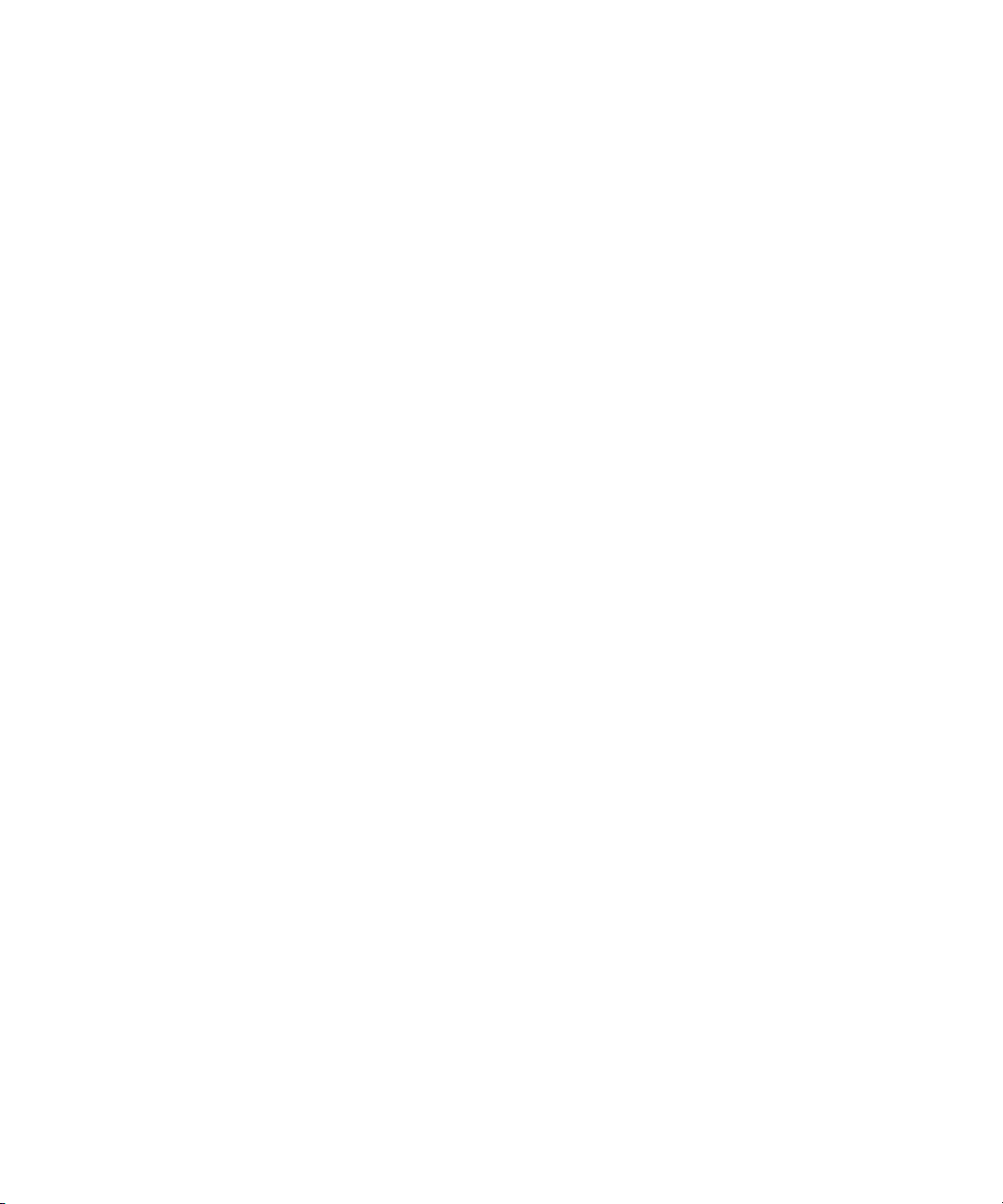
Eliminar notas del registro de llamadas
1. En el teléfono, resalte un registro de llamadas.
2. Pulse la tecla Menú.
3. Haga clic en Ver historial.
4. Pulse la tecla Menú.
5. Haga clic en Editar notas.
6. Pulse la tecla Menú.
7. Haga clic en Borrar campo.
8. Haga clic con la rueda de desplazamiento.
9. Haga clic en Guardar.
Reenvío de llamada
Acerca del reenvío de llamadas
En función de su proveedor de servicios inalámbricos, es posible que el dispositivo BlackBerry® disponga de uno o varios números de
teléfono de reenvío de llamadas. Puede que no se le permita cambiar ni eliminar esos números de teléfono ni agregar otros nuevos. Si
tiene más de un número de teléfono asociado con su dispositivo BlackBerry®, sólo podrá modificar las opciones de reenvío de llamadas
en el número de teléfono activo.
Póngase en contacto con su proveedor de servicios inalámbricos para obtener más información.
Requisitos previos: reenvío de llamada
• Compruebe que su plan de servicios inalámbricos incluye este servicio.
Reenviar llamadas
Compruebe que dispone de uno o varios números de reenvío de llamadas.
1. En el teléfono, pulse la tecla Menú.
2. Haga clic en Opciones.
3. Haga clic en Reenvío de llamadas.
4. Pulse la tecla Menú.
5. Haga clic en un número de reenvío de llamadas.
6. Pulse la tecla Menú.
7. Haga clic en Guardar.
Para impedir que se reenvíen las llamadas, cambie el campo Reenviar todas las llamadas a No reenviar.
27
Page 30

Adición de un número de teléfono de reenvío de llamadas
1. En el teléfono, pulse la tecla Menú.
2. Haga clic en Opciones.
3. Haga clic en Reenvío de llamadas.
4. Pulse la tecla Menú.
5. Elija Número nuevo.
6. Escriba un número de teléfono.
7. Pulse la tecla Intro.
8. Pulse la tecla Menú.
9. Haga clic en Cerrar.
Cambiar un número de teléfono de reenvío de llamadas
Sólo puede cambiar los números de teléfono de reenvío de llamadas que haya añadido.
1. En el teléfono, pulse la tecla Menú.
2. Haga clic en Opciones.
3. Haga clic en Reenvío de llamadas.
4. Pulse la tecla Menú.
5. Seleccione Editar números.
6. Haga clic en un número de teléfono.
7. Haga clic en Editar.
8. Cambie el número de teléfono.
9. Haga clic con la rueda de desplazamiento.
Eliminar un número de teléfono de reenvío de llamadas
Sólo puede eliminar los números de teléfono de reenvío de llamadas que haya añadido.
1. En el teléfono, pulse la tecla Menú.
2. Haga clic en Opciones.
3. Haga clic en Reenvío de llamadas.
4. Pulse la tecla Menú.
5. Seleccione Editar números.
6. Haga clic en un número de teléfono.
7. Haga clic en Eliminar.
28
Page 31

Marcado inteligente
Acerca del marcado inteligente
Puede cambiar las opciones de marcado inteligente para especificar un código de país predeterminado y un código de área para los
números de teléfono. Si especifica un código de país predeterminado y un código de área, cuando realice llamadas, sólo necesitará marcar
un código de país o código de área si los códigos difieren de los que ha especificado en las opciones de marcado inteligente.
En las opciones de marcado inteligente, puede especificar también el número de teléfono principal de una empresa a la que llame con
frecuencia. Si especifica un número de teléfono de una empresa, puede llamar a un contacto de la empresa rápidamente marcando sólo
la extensión del contacto. De manera similar, cuando agrega un contacto de la empresa a la libreta de direcciones, sólo necesita escribir
la extensión del contacto.
Definir los códigos de país y de área.
1. En el teléfono, pulse la tecla Menú.
2. Haga clic en Opciones.
3. Haga clic en Marcado inteligente.
4. Defina los campos Código de país y Código de área.
5. En el campo Longitud del n.º nacional, defina la longitud predeterminada de los números de teléfono de su país.
6. Pulse la tecla Menú.
7. Haga clic en Guardar.
Nota: Cuando calcule la longitud predeterminada de los números de teléfono, deberá incluir el código de área y el número local, pero no
el código de país ni el prefijo de marcación directa nacional.
Configuración de opciones para marcar extensiones
1. En el teléfono, pulse la tecla Menú.
2. Haga clic en Opciones.
3. Haga clic en Marcado inteligente.
4. En el campo Número, escriba el número de teléfono principal para una organización.
5. Determine cuánto tiempo deberá esperar el dispositivo BlackBerry® antes de marcar una extensión.
6. En el campo Longitud de la extensión, defina la longitud predeterminada de las extensiones.
7. Pulse la tecla Menú.
8. Haga clic en Guardar.
29
Page 32

Compatibilidad con TTY
Acerca de la compatibilidad con TTY
Cuando se activa la compatibilidad con TTY y se conecta el dispositivo BlackBerry® a un dispositivo TTY, se pueden realizar llamadas desde
dispositivos TTY, así como recibirlas. El dispositivo BlackBerry está diseñado para convertir las llamadas recibidas en texto que se puede
leer en el dispositivo TTY.
Requisitos previos: compatibilidad con TTY
• Compruebe que su proveedor de servicios inalámbricos admite esta función.
• Compruebe que el dispositivo TTY funcione a 45,45 bits por segundo.
• Compruebe que ha insertado el conector del dispositivo TTYen la toma de auriculares del dispositivo BlackBerry®. Si el dispositivo
TTY está diseñado para utilizarse con un conector hembra para auriculares de 2,5 mm, debe utilizar un adaptador para conectar
el dispositivo TTY al dispositivo BlackBerry. Para obtener un adaptador que Research In Motion haya aprobado para usar con su
dispositivo BlackBerry, visite www.shopblackberry.com.
Activar la compatibilidad con TTY
1. En el teléfono, pulse la tecla Menú.
2. Haga clic en Opciones.
3. Haga clic en TTY.
4. Defina el campo Modo TTY como Sí.
5. Pulse la tecla Menú.
6. Haga clic en Guardar.
El indicador TTY aparece en la sección de estado del dispositivo en la pantalla.
Para desactivar la compatibilidad con TTY, defina el campo Mode TTY como No.
Varios números de teléfono
Acerca de la posibilidad de tener varios números de teléfono
Es posible que su dispositivo BlackBerry® admita más de un número de teléfono, o que su dispositivo esté asociado con un número de
teléfono suministrado por su proveedor de servicios inalámbricos y, al mismo tiempo, con un número de teléfono de marcación por voz
suministrado por su empresa.
Si posee más de un número de teléfono asociado con el dispositivo, puede cambiar el número de teléfono que utiliza como su número de
teléfono activo. Puede realizar y recibir llamadas desde su número de teléfono activo. Durante una llamada, sólo podrá utilizar su número
de teléfono activo. Por ejemplo, no puede poner una llamada en espera y realizar una segunda llamada con otro número de teléfono.
30
Page 33

Cambio del número de teléfono activo
Compruebe que el dispositivo BlackBerry® está conectado a la red inalámbrica.
1. En las opciones del teléfono, haga clic en Opciones generales.
2. Modifique el campo Línea activa.
3. Pulse la tecla Menú.
4. Haga clic en Guardar.
Opciones del teléfono
Activación del marcado desde la pantalla de bloqueo
1. En las opciones del dispositivo, haga clic en Opciones de seguridad.
2. Haga clic en Configuración general.
3. Defina el campo Activación de Llamadas salientes con el dispositivo de bolsillo bloqueado en Sí.
4. Pulse la tecla Menú.
5. Haga clic en Guardar.
Ordenar números de teléfono o contactos en la pantalla Teléfono
1. En el teléfono, pulse la tecla Menú.
2. Haga clic en Opciones.
3. Seleccione Opciones generales.
4. Realice una de las acciones siguientes:
• Para ordenar los números de teléfono o contactos por frecuencia de uso, defina el campo Vista de lista de teléfonos como
Más utilizadas.
• Para ordenar los contactos alfabéticamente por nombre del contacto, defina el campo Vista de lista de teléfonos como
Nombre.
• Para ordenar los números de teléfono o contactos por uso reciente, defina el campo Vista de lista de teléfonos como Más
recientes.
5. Pulse la tecla Menú.
6. Haga clic en Guardar.
Para volver a ordenar los números de teléfono o contactos por registros de llamadas, defina el campo Vista de lista de teléfonos como
Registro de llamadas.
Ocultar o mostrar el número de teléfono al hacer llamadas
Nota: La red inalámbrica puede omitir la opción que escoja.
1. En el teléfono, pulse la tecla Menú.
31
Page 34

2. Haga clic en Opciones.
3. Seleccione Opciones generales.
4. Lleve a cabo una de las siguientes acciones:
• Para solicitar la ocultación de su número de teléfono, establezca el campo Restringir mi identidad en Siempre.
• Para solicitar que su número de teléfono se muestre, establezca el campo Restringir mi identidad en Nunca.
• Para solicitar que la red decida si ocultar o mostrar su número de teléfono, configure el campo Restringir mi identidad en
Determinado por la red.
5. Pulse la tecla Menú.
6. Haga clic en Guardar.
Desactivación de la confirmación que aparece antes de eliminar elementos
Puede desactivar la confirmación que aparece antes de eliminar mensajes, registros de llamadas, contactos, entradas de calendario, tareas,
notas o contraseñas.
1. En una aplicación, pulse la tecla Menú.
2. Haga clic en Opciones.
3. Si es necesario, haga clic en Opciones generales.
4. Cambie el campo Confirmar eliminación a No.
5. Pulse la tecla Menú.
6. Haga clic en Guardar.
Dejar de finalizar las llamadas al insertar el dispositivo en la funda
1. En el teléfono, pulse la tecla Menú.
2. Haga clic en Opciones.
3. Seleccione Opciones generales.
4. Defina el campo Colgar automáticamente como Nunca.
5. Pulse la tecla Menú.
6. Haga clic en Guardar.
Contestar llamadas automáticamente al retirar el dispositivo de la funda
1. En el teléfono, pulse la tecla Menú.
2. Haga clic en Opciones.
3. Seleccione Opciones generales.
4. Cambie el campo Contestar automáticamente a Fuera de la funda.
5. Pulse la tecla Menú.
6. Haga clic en Guardar.
32
Page 35

Restablecer el contador de llamada
1. En el teléfono, pulse la tecla Menú.
2. Haga clic en Estado.
3. Haga clic en Última llamada o en Total de llamadas.
4. Seleccione Borrar contador.
5. Pulse la tecla Menú.
6. Haga clic en Guardar.
Acerca del modo de telebobina
En el modo telebobina, la señal magnética del dispositivo BlackBerry® se modifica a un nivel y una respuesta de frecuencia adecuados
para que se pueda contestar mediante audífonos equipados con telebobinas.
Activación del modo de telebobina
Compruebe que su dispositivo BlackBerry® admite el modo de telebobina. Póngase en contacto con su proveedor de servicios inalámbricos
para obtener más información.
1. En el teléfono, pulse la tecla Menú.
2. Haga clic en Opciones.
3. Haga clic en Modo de asistencia a la escucha.
4. Establezca el campo Modo activado en Telebobina.
5. Pulse la tecla Menú.
6. Haga clic en Guardar.
El indicador de telebobina H-T aparece en la sección de estado del dispositivo en la pantalla.
Trucos de manejo del teléfono
• Para responder a una llamada, pulse la tecla Enviar.
• Para insertar un signo más (+) al escribir un número de teléfono, mantenga pulsada la tecla 0.
• Para agregar una extensión a un número de teléfono, pulse la tecla X . Escriba el número de la extensión.
• Para asignar un número de marcación rápida a una tecla, en la pantalla de inicio del teléfono, mantenga pulsada la tecla.
• Para activar el altavoz durante una llamada, pulse la tecla del punto (.). Para desactivar el altavoz durante una llamada, pulse la
tecla del punto (.).
• Para cambiar la ruta de audio a los auriculares con cable durante una llamada, pulse la tecla de punto (.). Para volver a cambiar
a la ruta de audio anterior, pulse la tecla de punto (.) de nuevo.
• Para comprobar el correo de voz, mantenga pulsado 1.
• Para escribir una letra en un campo de número de teléfono, mantenga pulsada la tecla Alt. Use el método de inserción de
pulsaciones múltiples para escribir la letra.
33
Page 36

• Para ver la lista de contactos en el teléfono, mantenga pulsada la tecla Enviar.
• Para cambiar el número de teléfono, en el teléfono, haga clic en el número de teléfono activo. Haga clic en un número de teléfono.
Resolución de problemas del teléfono
No puedo realizar o recibir llamadas
Trate de realizar las acciones siguientes:
• Compruebe que el dispositivo BlackBerry® está conectado a la red inalámbrica.
• Si ha viajado a otro país y no ha cambiado las opciones de marcado inteligente, marque el número completo del contacto,
incluido el código de país y el de área.
• Si sigue sin poder recibir llamadas, compruebe que el reenvío de llamadas está desactivado.
• Si tiene más de un número de teléfono asociado al dispositivo, sólo puede realizar llamadas utilizando el número de teléfono
activo.
No puedo realizar llamadas mediante un comando de voz
Trate de realizar las acciones siguientes:
• Compruebe que el dispositivo BlackBerry® está conectado a la red inalámbrica.
• Si utiliza un dispositivo activado para Bluetooth®, como un kit de manos libres para el automóvil o unos auriculares inalámbricos,
compruebe que el dispositivo activado para Bluetooth es compatible con esta característica y que ha sincronizado el dispositivo
activado para Bluetooth con el dispositivo BlackBerry.
• Si el teclado está bloqueado, desbloquéelo.
• Compruebe que el idioma que utiliza para los comandos de voz es el mismo que el idioma de marcación por voz que ha establecido
en las opciones de idioma. Puede que algunos idiomas no sean compatibles.
El dispositivo no reconoce nombres ni números en los comandos de voz
Trate de realizar las acciones siguientes:
• Diga el nombre y apellido del contacto.
• Use las normas de pronunciación estándar cuando diga un comando de voz.
• Si el dispositivo BlackBerry® a menudo no identifica las coincidencias, establezca el nivel de sensibilidad de las coincidencias
en "rechazar menos".
• Si el dispositivo a menudo identifica coincidencias incorrectas, establezca el nivel de sensibilidad de las coincidencias en
"rechazar más".
• Adapte la marcación de dígitos para mejorar el reconocimiento de voz de los números.
34
Page 37

No puedo comprobar mi correo de voz
Si tiene más de un numero de teléfono asociado a su dispositivo BlackBerry® y está intentando comprobar su correo de voz usando una
tecla de método abreviado, su dispositivo llamará al número de acceso del correo de voz de su número de teléfono activo.
Intente comprobar el correo de voz de su número de teléfono alternativo.
No puedo unir una llamada
Si el dispositivo BlackBerry® está asociado con un número de teléfono de marcación por voz de su empresa, no podrá unir una llamada
que realice o que reciba en ese número con una llamada que realice o reciba en el número de teléfono suministrado por su proveedor de
servicios inalámbricos.
35
Page 38

36
Page 39

Marcación por voz
Realizar una llamada mediante un comando de voz
Si utiliza un dispositivo activado para Bluetooth®, como un kit de manos libres para el automóvil o unos auriculares inalámbricos, compruebe
que el dispositivo activado para Bluetooth es compatible con esta característica y que ha sincronizado el dispositivo activado para
Bluetooth con el dispositivo BlackBerry®.
No es posible realizar llamadas a números de emergencia mediante comandos de voz.
1. En la aplicación de marcación por voz, espere un sonido.
2. Diga "Llamar" seguido del nombre de un contacto o un número de teléfono.
Para finalizar la llamada, pulse la tecla Fin.
Marcación de una extensión utilizando un comando de voz
Verifique que ha configurado las opciones de marcado inteligente.
Puede marcar extensiones sólo dentro de la empresa.
Diga "Llamar extensión" y el número de extensión.
Verificar su número de teléfono mediante un comando de voz.
1. En la aplicación de marcación por voz, espere un sonido.
2. Diga "Verificar mi número de teléfono."
Comprobación del nivel de cobertura inalámbrica mediante un comando de voz
1. En la aplicación de marcación por voz, espere un sonido.
2. Diga "Verificar cobertura".
Comprobación del nivel de batería mediante un comando de voz
1. En la aplicación de marcación por voz, espere un sonido.
2. Diga "Verificar batería".
Cambiar el idioma de marcación por voz
Verifique que BlackBerry® Device Software admite varios idiomas. Para obtener más información, póngase en contacto con su proveedor
de servicios inalámbricos o con el administrador.
1. En las opciones del dispositivo, haga clic en Idioma.
2. Cambie el campo Idioma de marcación por voz.
37
Page 40

3. Pulse la tecla Menú.
4. Haga clic en Guardar.
Desactivación de las listas de elección para los comandos de voz
1. En las opciones del dispositivo, haga clic en Marcación por voz.
2. Establezca el campo Listas de elección como Siempre desactivadas.
3. Pulse la tecla Menú.
4. Haga clic en Guardar.
Si su dispositivo BlackBerry® identifica más de una posible coincidencia para un comando de voz, el dispositivo elegirá la mejor opción y
marcará el teléfono de forma automática.
Desactive los mensajes de voz
1. En la aplicación de marcación por voz, espere un sonido.
2. Diga "Desactivar avisos".
Establecimiento de las opciones de reproducción para la marcación por voz
1. En las opciones del dispositivo, haga clic en Marcación por voz.
2. Lleve a cabo cualquiera de las siguientes acciones:
• Para desactivar la reproducción para los números de teléfono, establezca el campo Reproducción de dígitos como
Desactivado.
• Para desactivar la reproducción para los contactos, establezca el campo Reproducción de nombre como Desactivado.
• Para establecer a qué velocidad se reproducen los contactos, configure el campo Velocidad de reproducción de nombre.
• Para establecer el volumen de la reproducción de los contactos, configure el campo Volumen de reproducción de nombre.
3. Pulse la tecla Menú.
4. Haga clic en Guardar.
Establecimiento del nivel de sensibilidad de las coincidencias en los comandos de voz
1. En las opciones del dispositivo, haga clic en Marcación por voz.
2. Lleve a cabo una de las siguientes acciones:
• Para aumentar las coincidencias, establezca el campo Sensibilidad más cerca de Rechazar menos.
• Para reducir el número de coincidencias incorrectas, establezca el campo Sensibilidad más cerca de Rechazar más.
3. Pulse la tecla Menú.
38
Page 41

4. Haga clic en Guardar.
Mejora del reconocimiento por voz de números
1. En las opciones del dispositivo, haga clic en Marcación por voz.
2. Pulse la tecla Menú.
3. Haga clic en Adaptar dígitos.
4. Siga las instrucciones que aparecen en pantalla.
Resolución de problemas de marcación por voz
No puedo realizar llamadas mediante un comando de voz
Trate de realizar las acciones siguientes:
• Compruebe que el dispositivo BlackBerry® está conectado a la red inalámbrica.
• Si utiliza un dispositivo activado para Bluetooth®, como un kit de manos libres para el automóvil o unos auriculares inalámbricos,
compruebe que el dispositivo activado para Bluetooth es compatible con esta característica y que ha sincronizado el dispositivo
activado para Bluetooth con el dispositivo BlackBerry.
• Si el teclado está bloqueado, desbloquéelo.
• Compruebe que el idioma que utiliza para los comandos de voz es el mismo que el idioma de marcación por voz que ha establecido
en las opciones de idioma. Puede que algunos idiomas no sean compatibles.
El dispositivo no reconoce nombres ni números en los comandos de voz
Trate de realizar las acciones siguientes:
• Diga el nombre y apellido del contacto.
• Use las normas de pronunciación estándar cuando diga un comando de voz.
• Si el dispositivo BlackBerry® a menudo no identifica las coincidencias, establezca el nivel de sensibilidad de las coincidencias
en "rechazar menos".
• Si el dispositivo a menudo identifica coincidencias incorrectas, establezca el nivel de sensibilidad de las coincidencias en
"rechazar más".
• Adapte la marcación de dígitos para mejorar el reconocimiento de voz de los números.
39
Page 42

40
Page 43

Cámara y videocámara
Hacer una foto
1. En la cámara, haga clic en la rueda de desplazamiento.
2. Lleve a cabo una de las siguientes acciones:
•
Para hacer otra fotografía, haga clic en el icono de .
• Para establecer la imagen como una imagen de ID de llamada o como fondo de la pantalla de inicio, haga clic en el icono de
.
•
Para cambiar el nombre de la imagen y guardarla, haga clic en el icono de .
•
Para enviar la imagen, haga clic en el icono de .
•
Para eliminar la imagen, haga clic en el icono de .
Acercar o alejar un sujeto
En la cámara, realice una de las acciones siguientes:
• Para acercar un elemento, gire hacia arriba la rueda de desplazamiento.
• Para alejar un elemento, gire hacia abajo la rueda de desplazamiento.
Ver el número restante de imágenes
En la cámara, el número aproximado de imágenes que se pueden guardar aparece en la esquina inferior izquierda de la pantalla.
Grabar un vídeo
Asegúrese de haber insertado una tarjeta multimedia en el dispositivo BlackBerry®.
1. En la videocámara, haga clic con la rueda de desplazamiento.
2. Para detener la grabación, haga clic en la rueda de desplazamiento.
3. Lleve a cabo una de las siguientes acciones:
•
Para reanudar la grabación, haga clic en el icono de .
•
Para detener la grabación y guardar el vídeo, haga clic en el icono de .
•
Para reproducir el vídeo, haga clic en el icono de .
•
Para cambiar el nombre del vídeo, haga clic en el icono de .
•
Para eliminar el vídeo, haga clic en el icono de .
41
Page 44

•
Para enviar el vídeo, haga clic en el icono de .
Visualización de la cantidad de memoria disponible para grabar vídeos
En la videocámara, la cantidad aproximada de memoria disponible para grabar vídeos aparece en la esquina inferior izquierda de la
pantalla.
Opciones de cámara y videocámara
Cambiar la ubicación para almacenar imágenes o vídeos
1. En la cámara o videocámara, pulse la tecla Menú.
2. Haga clic en Opciones.
3. Lleve a cabo una de las siguientes acciones:
• En la cámara, cambie los campos Almacenar imágenes y Carpeta.
• En la videocámara, cambie el campo Carpeta.
4. Pulse la tecla Menú
5. Haga clic en Guardar.
Cambiar las opciones de las imágenes o vídeos para compensar las distintas condiciones de
iluminación
1. En la cámara o la videocámara, pulse la tecla Menú.
2. Haga clic en Opciones.
3. Lleve a cabo cualquiera de las siguientes acciones:
• Para cambiar el modo de flash predeterminado de las imágenes, cambie el campo Configuración de flash predeterminada.
• Para activar el modo de poca iluminación de los vídeos, cambie el campo Luz de vídeo.
• Para compensar las actuales condiciones de iluminación, cambie el campo Balance de blancos.
Cambio del tamaño y formato de vídeo
1. En la videocámara, pulse la tecla Menú.
2. Haga clic en Opciones.
3. Cambie el campo Formato de vídeo.
4. Pulse la tecla Menú.
5. Haga clic en Guardar.
42
Page 45

Definición del tamaño de imagen
1. En la cámara, pulse la tecla Menú.
2. Haga clic en Opciones.
3. Defina el campo Tamaño de imagen.
4. Pulse la tecla Menú.
5. Haga clic en Guardar.
Establecimiento de la calidad de una imagen
Puede configurar la precisión de detalle de las imágenes capturadas por la cámara. Cuanto más precisos sean los detalles de la imagen,
más memoria requerirá la imagen.
1. En la cámara, pulse la tecla Menú.
2. Haga clic en Opciones.
3. Establezca un valor para el campo Calidad de la imagen.
4. Pulse la tecla Menú.
5. Haga clic en Guardar.
Aplicar efectos de color a las imágenes
Puede aplicar efectos de color blanco y negro o sepia a las fotografías que toma.
1. En la cámara, pulse la tecla Menú.
2. Haga clic en Opciones.
3. Modifique el campo Efecto de color.
4. Pulse la tecla Menú.
5. Haga clic en Guardar.
Trucos de manejo de la cámara y la videocámara
• Para hacer una foto, pulse la tecla de acceso rápido derecha.
• Para acercar un objeto antes de hacer una foto, pulse la tecla Subir volumen.
• Para alejar un objeto antes de hacer una foto, pulse la tecla Bajar volumen.
• Para cambiar el modo de flash para una fotografía o para activar el modo de poca iluminación para un vídeo, pulse la tecla
Espacio.
43
Page 46

Resolución de problemas de cámara y videocámara
No puedo guardar imágenes o vídeos
Es posible que la memoria del dispositivo BlackBerry® o la tarjeta multimedia no tenga memoria suficiente para guardar las imágenes o
vídeos.
Trate de realizar las acciones siguientes:
• Si está intentando guardar una imagen en la memoria de su dispositivo, elimine los datos o mensajes antiguos del dispositivo.
• Si está intentando guardar una imagen o vídeo en su tarjeta multimedia, elimine los archivos multimedia antiguos.
• En las opciones de la cámara, compruebe que el campo Calidad de la imagen no esté establecido en Superfina. Las imágenes
superfinas utilizan más memoria que las imágenes finas o normales.
• Aumente la cantidad máxima de memoria disponible para las imágenes.
El flash se atenúa o se apaga
Si el nivel de la batería es inferior al 20 por ciento, la intensidad del flash disminuye para ahorrar batería. Si la temperatura es baja, cuando
el nivel de la batería es inferior al 20 por ciento, es posible que el flash llegue a apagarse.
Algunas de las fotografías que he tomado están borrosas
En condiciones de poca iluminación, es posible que la cámara compense la falta de exposición ralentizando la velocidad de obturación.
Si mueve la cámara antes de pulsar el disparador, es posible que la fotografía salga borrosa. Si la cámara está usando una velocidad de
obturación más lenta de lo habitual, aparecerá un signo de exclamación en la parte inferior de la pantalla.
44
Page 47

Multimedia
Transferencia y descarga de archivos multimedia
Acerca de la transferencia de archivos multimedia
Puede conectar el dispositivo BlackBerry® al ordenador para transferir los archivos entre ambos, o puede utilizar la tecnología
Bluetooth® para enviar o recibir archivos multimedia de un dispositivo habilitado para Bluetooth.
Si conecta su dispositivo al ordenador, puede transferir archivos desde su tarjeta multimedia al ordenador y viceversa, gracias al modo de
almacenamiento masivo, o puede transferir archivos multimedia entre el dispositivo y el ordenador con la herramienta Media Manager
de BlackBerry® Desktop Manager. Si desea obtener más información acerca del uso de la herramienta Media Manager, consulte la ayuda
en línea de Media Manager.
Si activa el cifrado de la tarjeta multimedia y transfiere los archivos a la tarjeta multimedia usando el modo de almacenamiento masivo o
la tecnología Bluetooth, el dispositivo no cifrará los archivos transferidos. Si transfiere archivos cifrados desde la tarjeta multimedia usando
el modo de almacenamiento masivo o la tecnología Bluetooth, no podrá descifrar los archivos en el ordenador o en un dispositivo activado
para Bluetooth.
Transferencia de un archivo entre su dispositivo y el ordenador mediante Roxio Media Manager
1. Conecte el dispositivo BlackBerry® al ordenador.
2. En el ordenador, abra BlackBerry® Desktop Manager.
3. Haga doble clic en Media Manager.
4. Arrastre el archivo o la carpeta de una ubicación a otra.
Para obtener más información acerca de la transferencia y la administración de archivos multimedia, consulte la ayuda en línea disponible
en Roxio® Media Manager.
Transferencia de un archivo entre el dispositivo y el equipo en modo de almacenamiento masivo
Compruebe que el modo de almacenamiento masivo esté activado.
1. Conecte el dispositivo BlackBerry® al equipo.
2. En el ordenador, haga doble clic en Mi PC.
3. En la sección Dispositivos con almacenamiento extraíble, haga clic en Disco extraíble.
4. Arrastre un archivo de una ubicación a otra.
Para salir del modo de almacenamiento masivo, desconecte el dispositivo del equipo.
Guardado de una canción o vídeo de una página Web
1. En el explorador, haga clic en el vínculo de una canción o vídeo.
2. Haga clic en Guardar.
45
Page 48

3. Escriba un nombre para la canción o vídeo.
4. Haga clic en Guardar.
Recepción de un archivo multimedia usando tecnología Bluetooth
Compruebe que la tecnología Bluetooth® está activada y que el dispositivo BlackBerry® está conectado con un dispositivo activado para
Bluetooth.
1. En la aplicación multimedia, haga clic en un tipo de multimedia.
2. Pulse la tecla Menú.
3. Haga clic en Recibir mediante Bluetooth.
4. Haga clic en Sí.
5. Haga clic en Guardar.
Envío de un archivo multimedia
Si envía una archivo multimedia mediante la tecnología Bluetooth®, compruebe que la tecnología Bluetooth está activada y que el
dispositivo BlackBerry® está emparejado con un dispositivo activado para Bluetooth.
Sólo puede enviar archivos multimedia que haya agregado.
1. En la aplicación multimedia, haga clic en un tipo de multimedia.
2. Si es necesario, haga clic en una categoría.
3. Resalte un archivo multimedia.
4. Pulse la tecla Menú.
5. Haga clic en uno de los siguientes elementos del menú:
• Enviar como correo electrónico
• Enviar como MMS
• Enviar mediante Bluetooth
Descarga de una melodía de llamada
Compruebe que su proveedor de servicios inalámbricos admite esta función.
1. En la aplicación multimedia, haga clic en Melodías de llamada.
2. Haga clic en Todas las melodías de llamada.
3. Pulse la tecla Menú.
4. Haga clic en Descargar melodías de llamada.
Descargar un fondo para la pantalla de inicio
Compruebe que su proveedor de servicios inalámbricos admite esta función.
1. En la aplicación multimedia, haga clic en Imágenes.
2. Haga clic en Mis imágenes.
46
Page 49

3. Pulse la tecla Menú.
4. Haga clic en Descargar imágenes.
Reproducción de archivos multimedia y grabación de notas de voz
Reproducción de un archivo multimedia
1. En la aplicación multimedia, haga clic en un tipo de multimedia.
2. Si es necesario, haga clic en una categoría.
3. Haga clic en una canción, una melodía de llamada, un vídeo o una nota de voz.
Reproducción de una canción o vídeo de una página Web
1. En el explorador, haga clic en un vínculo de canción o vídeo.
2. Haga clic en Abrir.
Reproducción aleatoria de las canciones
1. En la aplicación multimedia, haga clic en Música.
2. Realice una de las acciones siguientes:
• Para reproducir todas las canciones de forma aleatoria, haga clic en Reproducir aleatoriamente.
• Para reproducir de forma aleatoria todas las canciones de una categoría, haga clic en la categoría. Haga clic en una canción.
Pulse la tecla Menú. Haga clic en Orden aleatorio.
Para interrumpir la reproducción aleatoria de las canciones, pulse la tecla Menú. Haga clic en Orden aleatorio.
Realización de una pausa en un archivo multimedia
Mientras se reproduce una canción, un vídeo o una nota de voz, haga clic en el icono de pausa.
Para reanudar la reproducción de la canción, el vídeo o la nota de voz, haga clic en el icono de reproducción.
Avance rápido o rebobinado de un archivo multimedia
1. Cuando esté reproduciendo una canción, vídeo o nota de voz, haga clic en la barra de progreso.
2. Gire la rueda de desplazamiento hacia la derecha o hacia la izquierda.
3. Haga clic en la rueda de desplazamiento.
Reproducción de la canción siguiente o la anterior de una categoría
1. Para reproducir una canción, pulse la tecla Menú.
2. Haga clic en Pista siguiente o en Pista anterior.
47
Page 50

Repetición de un archivo multimedia
1. En la aplicación multimedia, haga clic en un tipo de multimedia.
2. Si es necesario, haga clic en una categoría.
3. Haga clic en una canción, vídeo o nota de voz.
4. Pulse la tecla Menú.
5. Haga clic en Repetir.
Para interrumpir la repetición de una canción, vídeo o nota de voz, pulse la tecla Menú. Haga clic en Repetir.
Búsqueda de un archivo multimedia
1. En la aplicación multimedia, haga clic en un tipo de multimedia.
2. Si es necesario, haga clic en una categoría.
3. En el campo Buscar, escriba parte o todo el nombre de una canción, melodía de llamada, vídeo o nota de voz.
Cambio de aplicaciones durante una canción
1. Pulse la tecla Finalizar.
2. Seleccione una aplicación.
Para volver a la aplicación multimedia, pulse la tecla Menú. Haga clic en Reproduciendo.
Grabar una nota de voz
1. En la aplicación multimedia, haga clic en Notas de voz.
2. Haga clic en Grabar.
3. Haga clic en el icono de grabación.
4. Lleve a cabo cualquiera de las siguientes acciones:
• Para realizar una pausa en la grabación, haga clic en el icono de pausa. Para reanudar la grabación, haga clic en el icono de
grabación.
• Para detener la grabación, haga clic en el icono de pausa. Haga clic en el icono de detención.
Ajuste del volumen
• Para aumentar el volumen, pulse la tecla Subir volumen.
• Para reducir el volumen, pulse la tecla Bajar volumen.
Amplificar el volumen
Puede amplificar el volumen de las canciones, melodías de llamada y vídeos.
1. En la aplicación multimedia, pulse la tecla Menú.
48
Page 51

2. Haga clic en Opciones.
3. Cambie el campo Potenciador de audio a Activado.
4. Pulse la tecla Menú.
5. Haga clic en Guardar.
Mejora de la calidad del sonido para archivos multimedia
Sólo puede mejorar la calidad del sonido cuando utilice auriculares estéreo con el dispositivo BlackBerry®.
1. En la aplicación multimedia, pulse la tecla Menú.
2. Haga clic en Opciones.
3. Cambie el campo Ecualizador.
Mantenimiento de la retroiluminación activada al reproducir un vídeo
1. En la aplicación multimedia, pulse la tecla Menú.
2. Haga clic en Opciones.
3. Cambie el campo Desactivar retroiluminación automática a No.
4. Pulse la tecla Menú.
5. Haga clic en Guardar.
Acerca del uso de auriculares
Puede adquirir unos auriculares opcionales para usarlos con el dispositivo BlackBerry®.
En el teléfono, puede utilizar un botón de auriculares para contestar y finalizar una llamada o para activar y desactivar la función de silencio
durante una llamada. También puede utilizar un botón de auriculares para realizar una llamada mediante un comando de voz.
Según el tipo de auriculares, es posible que pueda utilizar el botón de auriculares para hacer una pausa, reanudar, saltar o ajustar el
volumen de una canción o vídeo en la aplicación multimedia.
Para obtener más información acerca del uso de los auriculares, consulte la documentación que se incluye con los auriculares.
49
Page 52

Administración de archivos multimedia
Listas de reproducción
Acerca de las listas de reproducción
Puede crear listas de reproducción tanto estándar como automáticas para las canciones. Cree una lista de reproducción estándar
agregando manualmente las canciones que se encuentran en su dispositivo BlackBerry®. Cree listas de reproducción automáticas
especificando criterios para artistas, álbumes o géneros de canciones. Al agregar una canción a su dispositivo que cumpla con los criterios,
el dispositivo la agrega a la lista de reproducción automáticamente. Aparece un indicador junto a las listas de reproducción automáticas
en la lista de listas de reproducción.
Crear una lista de reproducción estándar
1. En la aplicación multimedia, haga clic en Música.
2. Haga clic en Listas de reproducción.
3. Haga clic en Nueva lista de reproducción.
4. Haga clic en Lista de reproducción estándar.
5. Escriba un nombre para la lista de reproducción.
6. Pulse la tecla Menú.
7. Haga clic en Agregar canciones.
8. Haga clic en una canción.
9. Para agregar más canciones, repita los pasos del 6 al 8.
10. Pulse la tecla Menú.
11. Haga clic en Guardar.
Crear una lista de reproducción automática
1. En la aplicación multimedia, haga clic en Música.
2. Haga clic en Listas de reproducción.
3. Haga clic en Nueva lista de reproducción.
4. Haga clic en Lista de reproducción automática.
5. Escriba un nombre para la lista de reproducción
6. Haga clic en el signo más (+) junto a Artistas, Álbumes o Géneros.
7. Haga clic en un artista, álbum o género.
8. Para agregar más criterios, repita los pasos del 6 al 7.
9. Pulse la tecla Menú
10. Haga clic en Guardar.
50
Page 53

Cambiar una lista de reproducción automática
1. En la aplicación multimedia, haga clic en Música.
2. Haga clic en Listas de reproducción.
3. Haga clic en una lista de reproducción automática.
4. Lleve a cabo cualquiera de las siguientes acciones:
• Para agregar un artista, álbum o género, haga clic en el signo más (+) junto a Artistas, Álbumes o Géneros. Haga clic en un
artista, álbum o género.
• Para eliminar un artista, álbum o género, haga clic en el signo menos (-) correspondiente.
5. Pulse la tecla Menú
6. Haga clic en Guardar.
Agregar una canción a una lista de reproducción estándar
1. En la aplicación multimedia, haga clic en Música.
2. Haga clic en una categoría.
3. Resalte una canción, artista, álbum o género.
4. Pulse la tecla Menú.
5. Haga clic en Agregar a lista de reproducción.
6. Haga clic en una lista de reproducción estándar.
Cambiar el orden de las canciones en una lista de reproducción estándar
1. En la aplicación multimedia, haga clic en Música.
2. Haga clic en Listas de reproducción.
3. Haga clic en una lista de reproducción estándar.
4. Resalte una canción.
5. Pulse la tecla Menú
6. Haga clic en Mover.
7. Gire la rueda de desplazamiento hasta la nueva ubicación.
8. Haga clic en la rueda de desplazamiento.
9. Pulse la tecla Menú
10. Haga clic en Guardar.
Eliminar una canción de una lista de reproducción estándar
1. En la aplicación multimedia, haga clic en Música.
2. Haga clic en Listas de reproducción.
3. Haga clic en una lista de reproducción estándar.
51
Page 54

4. Resalte una canción.
5. Pulse la tecla Menú
6. Haga clic en Eliminar.
Cambio del nombre de una lista de reproducción
1. En la aplicación multimedia, haga clic en Música.
2. Haga clic en Listas de reproducción.
3. Resalte una lista de reproducción.
4. Pulse la tecla Menú.
5. Haga clic en Cambiar nombre.
6. Escriba un nombre para la lista de reproducción.
7. Haga clic en Guardar.
Eliminación de una lista de reproducción
1. En la aplicación multimedia, haga clic en Música.
2. Haga clic en Lista de reproducción.
3. Resalte una lista de reproducción.
4. Pulse la tecla Menú.
5. Haga clic en Eliminar.
Visualización de las propiedades de un archivo multimedia
1. En la aplicación multimedia, haga clic en un tipo de multimedia.
2. Si es necesario, haga clic en una categoría.
3. Resalte un archivo multimedia.
4. Pulse la tecla Menú.
5. Haga clic en Propiedades.
Cambio de la cantidad de memoria disponible para los archivos multimedia
1. En la aplicación multimedia, pulse la tecla Menú.
2. Haga clic en Opciones.
3. Lleve a cabo cualquiera de las siguientes acciones:
• Para modificar la cantidad máxima de memoria disponible en el dispositivo BlackBerry® para todos los archivos multimedia,
modifique el campo Límite de memoria del dispositivo.
• Para modificar la cantidad mínima de memoria del dispositivo disponible para las imágenes, modifique el campo Memoria
reservada a imágenes.
4. Pulse la tecla Menú.
52
Page 55

5. Haga clic en Guardar.
Cambio del nombre de un archivo multimedia
Sólo puede cambiar el nombre de las canciones, las melodías de llamada, los vídeos o las notas de voz que haya agregado.
1. En la aplicación multimedia, pulse la tecla Menú.
2. Haga clic en Explorar.
3. Desplácese hasta una carpeta que contenga canciones, melodías de llamadas, vídeos o notas de voz.
4. Resalte una canción, una melodía de llamada, un vídeo o una nota de voz.
5. Pulse la tecla Menú
6. Haga clic en Cambiar nombre.
7. Escriba un nombre para el archivo.
8. Haga clic en Guardar.
Desplazamiento de un archivo multimedia
Sólo puede mover los archivos multimedia que haya agregado.
1. En la aplicación multimedia, pulse la tecla Menú.
2. Haga clic en Explorar.
3. Desplácese hasta una carpeta que contenga archivos multimedia.
4. Resalte un archivo multimedia.
5. Pulse la tecla Menú.
6. Haga clic en Mover.
7. Haga clic en una carpeta.
8. Haga clic en Mover aquí.
Eliminación de un archivo multimedia
Sólo puede eliminar canciones, melodías de llamada, vídeos o notas de voz que haya agregado.
1. En la aplicación multimedia, haga clic en un tipo de multimedia.
2. Si es necesario, haga clic en una categoría.
3. Resalte una canción, melodía de llamada, vídeo o nota de voz.
4. Pulse la tecla Menú.
5. Haga clic en Eliminar.
Nota: Si elimina una melodía de llamada que esté en uso en un perfil de notificación, dicho perfil utilizará la melodía de llamada
predeterminada.
53
Page 56

Visualización de imágenes
Ver una imagen
1. En la aplicación multimedia, haga clic en Imágenes.
2. Haga clic en una categoría.
3. Haga clic en una imagen.
Usar una imagen como fondo de la pantalla de inicio
1. En la aplicación multimedia, haga clic en Imágenes.
2. Haga clic en Mis imágenes.
3. Resalte una imagen.
4.
Pulse la tecla
5. Seleccione Configurar como imagen de la pantalla de inicio.
Para eliminar la imagen de la pantalla de inicio, pulse la tecla . Elija Restaurar la imagen de la pantalla de inicio.
Mostrar imágenes como presentación de diapositivas
1. En la aplicación multimedia, haga clic en Imágenes.
2. Haga clic en Mis imágenes.
3. Resalte una imagen.
4. Pulse la tecla Menú.
5. Haga clic en Ver presentación de diapositivas.
Para cerrar la presentación, pulse la tecla Escape.
.
Modificación del número de segundos entre diapositivas en una presentación de diapositivas
1. En la aplicación multimedia, pulse la tecla Menú.
2. Haga clic en Opciones.
3. Modifique el campo Intervalo de la presentación de diapositivas.
4. Pulse la tecla Menú.
5. Haga clic en Guardar.
Visualización de imágenes en una lista
1. En la aplicación multimedia, haga clic en Imágenes.
2. Haga clic en Mis imágenes.
3. Pulse la tecla Menú.
54
Page 57

4. Haga clic en Ver lista.
Cómo acercar o alejar una imagen
1. En una imagen, pulse la tecla Menú.
2. Haga clic en Zoom.
3. Gire la rueda de desplazamiento hacia arriba o hacia abajo.
Para volver al tamaño de imagen original, pulse la tecla Menú. Haga clic en Ver tamaño real.
Aplicar una panorámica a una imagen
Compruebe que haya acercado la imagen.
En una imagen, gire la rueda de desplazamiento.
Girar una imagen
1. En una imagen, pulse la tecla Menú.
2. Haga clic en Girar.
La imagen gira 90 grados en el sentido de las agujas del reloj.
Administración de imágenes
Agregar una carpeta de imágenes
1. En la aplicación multimedia, haga clic en Imágenes.
2. Haga clic en Mis imágenes.
3. Pulse la tecla Menú.
4. Haga clic en Nueva carpeta.
5. Escriba un nombre para la carpeta.
6. Haga clic en Guardar.
Almacenamiento de imágenes
Guarde archivos de imágenes, como archivos .jpg, .png, .gif o .bmp, en la memoria del dispositivo BlackBerry® o en una tarjeta multimedia.
1. Abra un archivo adjunto de una imagen o resalte la imagen en una página Web.
2. Pulse la tecla Menú.
3. Haga clic en Guardar imagen.
4. Haga clic en Guardar.
55
Page 58

Ordenar imágenes
1. En la aplicación multimedia, pulse la tecla Menú.
2. Haga clic en Opciones.
3. Modifique el campo Ordenar por.
4. Pulse la tecla Menú.
5. Haga clic en Guardar.
Cambiar nombre de una imagen o una carpeta de imágenes
Sólo puede cambiar el nombre de imágenes o carpetas de imágenes que haya agregado.
1. En la aplicación multimedia, haga clic en Imágenes.
2. Haga clic en Mis imágenes.
3. Seleccione una imagen o una carpeta de imágenes.
4. Pulse la tecla Menú.
5. Haga clic en Cambiar nombre.
6. Escriba un nombre para la imagen o para la carpeta de imágenes.
7. Haga clic en Guardar.
Mover una imagen
Sólo puede mover imágenes que haya agregado.
1. En la aplicación multimedia, haga clic en Imágenes.
2. Haga clic en Mis imágenes.
3. Resalte una imagen.
4. Pulse la tecla Menú.
5. Haga clic en Mover.
6. Seleccione una carpeta de imágenes.
7. Pulse la tecla Menú.
8. Haga clic en Mover aquí.
Eliminación de una imagen o de una carpeta de imágenes
Sólo puede eliminar imágenes o carpetas de imágenes que haya agregado anteriormente.
1. En la aplicación multimedia, haga clic en Imágenes.
2. Haga clic en Mis imágenes.
3. Seleccione una imagen o una carpeta de imágenes.
4. Pulse la tecla Menú.
5. Haga clic en Eliminar.
56
Page 59

Opciones de la tarjeta multimedia
Acerca de las tarjetas multimedia
Inserte una tarjeta multimedia microSD en el dispositivo BlackBerry® para ampliar la memoria disponible en el dispositivo para almacenar
archivos multimedia como, por ejemplo, canciones, melodías de llamada vídeos o imágenes. Para obtener más información acerca de la
inserción de una tarjeta multimedia en el dispositivo, consulte la documentación impresa suministrada con el dispositivo.
Acerca del cifrado de las tarjetas multimedia
El cifrado de las tarjetas multimedia está diseñado para proteger los datos que se almacenan en la tarjeta multimedia que se inserta en
el dispositivo BlackBerry®. Se pueden cifrar los archivos de una tarjeta multimedia usando una clave de cifrado de tarjeta multimedia, la
contraseña del dispositivo o ambos.
El cifrado de las tarjetas multimedia se puede configurar para incluir o excluir archivos multimedia.
Cifrado de archivos en una tarjeta multimedia
Para cifrar los archivos en una tarjeta multimedia que esté insertada en el dispositivo BlackBerry® usando la contraseña del dispositivo,
compruebe que haya establecido una contraseña para el dispositivo.
1. En las opciones del dispositivo, haga clic en Tarjeta multimedia.
2. Realice una de las acciones siguientes:
• Para cifrar archivos usando una clave de cifrado que el dispositivo genere para la tarjeta multimedia, establezca el campo Modo
de cifrado en Dispositivo.
• Para cifrar los archivos usando la contraseña del dispositivo, establezca el campo Modo de cifrado en Contraseña de
seguridad.
• Para cifrar archivos usando una clave de cifrado de tarjeta multimedia y la contraseña del dispositivo, establezca el campo
Modo de cifrado en Contraseña de seguridad del dispositivo.
3. Para cifrar archivos multimedia en la tarjeta multimedia, establezca el campo Cifrar archivos multimedia en Sí.
4. Pulse la tecla Menú.
5. Haga clic en Guardar.
Para desactivar el cifrado de la tarjeta multimedia, establezca el campo Modo de cifrado en Ninguno.
Formatear una tarjeta multimedia
1. En las opciones del dispositivo, haga clic en Tarjeta multimedia.
2. Pulse la tecla Menú.
3. Haga clic en Formatear tarjeta.
57
Page 60

Ver la cantidad de memoria disponible en una tarjeta multimedia
Compruebe que la compatibilidad con la tarjeta multimedia esté activada.
En las opciones del dispositivo, haga clic en Tarjeta multimedia.
Activar manualmente el modo de almacenamiento masivo
1. Conecte el dispositivo BlackBerry® al ordenador.
2. En las opciones del dispositivo, haga clic en Tarjeta multimedia.
3. Compruebe que el campo Compatibilidad con el modo de almacenamiento masivo está definido como Activado.
4. Compruebe que el campo Activar automáticamente el modo de almacenamiento masivo cuando se conecte está definido
como No o Indicador.
5. Pulse la tecla Menú
6. Haga clic en Activar el almacenamiento masivo USB.
Desactivación de la indicación del modo de almacenamiento masivo
1. En las opciones del dispositivo, haga clic en Tarjeta multimedia.
2. Realice una de las acciones siguientes:
• Para activar automáticamente el modo de almacenamiento masivo cuando conecte el dispositivo BlackBerry® al ordenador,
configure el campo Activar automáticamente el modo de almacenamiento masivo cuando se conecte en Sí.
• Para activar manualmente el modo de almacenamiento masivo cuando conecte el dispositivo al ordenador, configure el campo
Activar automáticamente el modo de almacenamiento masivo cuando se conecte en No.
3. Pulse la tecla Menú.
4. Haga clic en Guardar.
Desactivación de la compatibilidad con el modo de almacenamiento masivo
1. En las opciones del dispositivo, haga clic en Tarjeta multimedia.
2. Establezca el campo Compatibilidad con el modo de almacenamiento masivo en Desactivado.
3. Pulse la tecla Menú.
4. Haga clic en Guardar.
Desactivación de la compatibilidad con tarjetas multimedia
1. En las opciones del dispositivo, haga clic en Tarjeta multimedia.
2. Configure el campo Compatibilidad con tarjeta multimedia como Desactivado.
3. Pulse la tecla Menú.
4. Haga clic en Guardar.
58
Page 61

Trucos de manejo de multimedia
• Para hacer una pausa en un vídeo o una canción, pulse la tecla Silencio. Para reanudar la reproducción de un vídeo o una canción,
pulse la tecla Silencio.
• Para moverse hacia los controles de la parte inferior de la pantalla cuando visualice una lista de canciones, pulse la tecla
Espacio.
• Para reproducir la siguiente canción de una categoría, pulse 4.
• Para reproducir la canción anterior de una categoría, pulse 6.
• Para subir el volumen de las canciones, melodías de llamada y vídeos, pulse la tecla Subir volumen hasta que alcance la
configuración máxima de volumen. Pulse la tecla Subir volumen cuatro veces rápidamente.
• Para girar una imagen, pulse la tecla de la coma (,).
• Para acercar una imagen, pulse 3. Para ajustar la imagen a su tamaño inicial, pulse 7.
• Para alejar una imagen, pulse 9. Para ajustar la imagen a su tamaño inicial, pulse 7.
• Para adaptar una imagen al tamaño de la pantalla, pulse 1.
Resolución de problemas de multimedia
No puedo reproducir canciones o vídeos de una página Web
El dispositivo BlackBerry® puede no ser compatible con el tamaño o el formato de archivo del archivo de música o vídeo.
No puedo abrir archivos multimedia
Trate de realizar las acciones siguientes:
• Si intenta abrir un archivo multimedia en el dispositivo BlackBerry® y el dispositivo está conectado al ordenador, desconéctelo
o desactive el modo de almacenamiento masivo.
• Si intenta abrir un archivo multimedia en el ordenador usando el modo de almacenamiento masivo, compruebe que haya cerrado
la herramienta Administración multimedia de BlackBerry® Desktop Manager.
• Si intenta abrir un archivo multimedia en el ordenador usando la herramienta Administrador multimedia del BlackBerry Desktop
Manager, compruebe que el modo de almacenamiento masivo esté desactivado en el dispositivo.
• Si cifró los archivos multimedia en la tarjeta multimedia usando una clave de cifrado de tarjeta multimedia y está intentando
abrir un archivo multimedia cifrado usando el ordenador o un dispositivo distinto del dispositivo BlackBerry que usó para cifrar
el archivo, inserte la tarjeta multimedia en el dispositivo BlackBerry que usó para cifrar el archivo. En las opciones de la tarjeta
multimedia, modifique el campo Modo de cifrado como Ninguno o como Contraseña de seguridad.
Mi dispositivo no reconoce mi tarjeta multimedia
Desconecte el dispositivo BlackBerry® del equipo. Desactive la compatibilidad con el modo de almacenamiento masivo. Formatee la tarjeta
multimedia.
59
Page 62

Mi dispositivo no usa la melodía o el fondo de la pantalla de inicio adecuados
Si está usando una melodía de llamada o una imagen para el fondo de la pantalla de inicio que haya cifrado en la tarjeta multimedia
usando la contraseña del dispositivo BlackBerry® y después ha restablecido el dispositivo, deberá desbloquear el dispositivo.
60
Page 63

Mensajes
Conceptos básicos de los mensajes
Redacción de mensajes
Verificar ortografía
Puede verificar la ortografía de los mensajes, entradas de calendario, tareas o notas que cree.
1. En un mensaje, entrada de calendario, tarea o nota pulse la tecla Menú.
2. Haga clic en Verificar ortografía.
3. Lleve a cabo cualquiera de las siguientes acciones:
• Para aceptar la ortografía propuesta, haga clic en la palabra seleccionada.
• Para ignorar la ortografía propuesta, pulse la tecla Escape.
• Para ignorar todas las alternativas ortográficas que se proponen, pulse la tecla Menú. Haga clic en Ignorar todos.
• Para agregar la palabra al diccionario personalizado, pulse la tecla Menú. Haga clic en Agregar al diccionario.
• Para detener la verificación ortográfica, pulse la tecla Menú. Haga clic en Cancelar verificación ortográfica.
Guardar el borrador de un mensaje
1. Al redactar un mensaje, haga clic con la rueda de desplazamiento.
2. Haga clic en Guardar borrador.
Definición del nivel de importancia de un mensaje
Puede configurar el nivel de importancia de un mensaje de correo electrónico, mensaje PIN o mensaje MMS.
1. Al redactar un mensaje, pulse la tecla Menú.
2. Haga clic en Opciones.
3. Configure el campo Importancia.
4. Pulse la tecla Menú.
5. Haga clic en Guardar.
Envío de una copia oculta a un contacto
Puede enviar una copia oculta a un contacto en un mensaje de correo electrónico, un mensaje PIN o un mensaje MMS.
1. Al redactar un mensaje, pulse la tecla Menú.
2. Haga clic en Agregar CCO.
61
Page 64

Agregar una firma
Compruebe que el dispositivo BlackBerry® está asociado con una cuenta de correo electrónico que utilice un BlackBerry® Enterprise Server
que admita esta característica. Para obtener más información, póngase en contacto con el administrador. Si utiliza BlackBerry® Internet
Service, consulte la ayuda en línea de BlackBerry Internet Service para obtener más información.
1. En una lista de mensajes, pulse la tecla Menú.
2. Haga clic en Opciones.
3. Haga clic en Configuración del correo electrónico.
4. Establezca el campo Utilizar firma automática en Sí.
5. Introduzca una firma.
6. Pulse la tecla Menú.
7. Haga clic en Guardar.
La firma se agrega a los mensajes de correo electrónico después de enviarlos.
Eliminación del descargo de responsabilidad de un mensaje
Si el dispositivo BlackBerry® está asociado a una cuenta de correo electrónico que utiliza BlackBerry® Enterprise Server que admita esta
característica, BlackBerry Enterprise Server puede agregar un descargo de responsabilidad a los mensajes de correo electrónico después
de enviarlos. Este descargo de responsabilidad no se puede cambiar.
1. Al redactar un mensaje de correo electrónico, pulse la tecla Menú.
2. Haga clic en Eliminar descargo de responsabilidad.
Para agregar de nuevo el descargo de responsabilidad, pulse la tecla Menú. Haga clic en Agregar descargo de responsabilidad.
Creación de un vínculo para un PIN
Puede crear un vínculo para un PIN en mensajes, entradas de calendario, tareas o notas. Si hace clic en el vínculo, podrá enviar un mensaje
PIN.
Al escribir texto, escriba pin: y el PIN.
Envío de mensajes
Enviar un mensaje de correo electrónico
1.
En una lista de mensajes, pulse la tecla
2. Seleccione Redactar correo electrónico.
3. En el campo Para, realice una de las acciones siguientes:
• Escriba una dirección de correo electrónico.
• Escriba el nombre de un contacto.
• Escriba parte del nombre de un contacto. Haga clic en un contacto.
4. Escriba un mensaje.
62
.
Page 65

5.
Pulse la tecla .
6. Haga clic en Enviar.
Envío de un mensaje PIN
1. En una lista de mensajes, pulse la tecla Menú.
2. Haga clic en Redactar PIN.
3. En el campo Para, realice una de las acciones siguientes:
• Escriba un número de PIN. Haga clic con la rueda de desplazamiento.
• Escriba el nombre de un contacto. Haga clic con la rueda de desplazamiento.
• Escriba parte del nombre de un contacto. Haga clic en un contacto.
4. Escriba un mensaje.
5. Haga clic con la rueda de desplazamiento.
6. Haga clic en Enviar.
Envío de un mensaje de texto SMS
1.
En una lista de mensajes, pulse la tecla .
2. Haga clic en Redactar SMS.
3. Lleve a cabo una de las siguientes acciones:
• Si el contacto no aparece en la libreta de direcciones, haga clic en Usar una vez. Escriba un número de teléfono SMS (incluya
el código de país y el código de área) o una dirección de correo electrónico. Haga clic en la rueda de desplazamiento.
• Si el contacto figura en la libreta de direcciones, haga clic en él.
4. Escriba un mensaje.
5. Haga clic en la rueda de desplazamiento.
6. Haga clic en Enviar.
Envío de un mensaje MMS
1.
En una lista de mensajes, pulse la tecla .
2. Haga clic en Redactar MMS.
3. Realice una de las acciones siguientes:
• Si el contacto no aparece en la libreta de direcciones, haga clic en [Utilizar una vez]. Haga clic en Correo electrónico o
Teléfono. Escriba una dirección de correo electrónico o un número de teléfono MMS. Haga clic con la rueda de desplazamiento.
• Si el contacto figura en la libreta de direcciones, haga clic en él. Haga clic en una dirección de correo electrónico o en un número
de teléfono MMS.
4. Escriba un mensaje.
5.
Pulse la tecla .
63
Page 66

6. Haga clic en Enviar.
Responder al mensaje
1. En un mensaje, haga clic en la rueda de desplazamiento.
2. Haga clic en Responder o Responder a todos.
Reenviar un mensaje
No se pueden reenviar mensajes MMS cuyo contenido esté protegido por copyright.
1. En un mensaje, pulse la tecla Menú.
2. Lleve a cabo una de las siguientes acciones:
• Seleccione Reenviar.
• Haga clic en Reenviar como. Haga clic en un tipo de mensaje.
Reenvío de mensajes
1. En un mensaje enviado, pulse la tecla Menú.
2. Realice una de las acciones siguientes:
• Para modificar el mensaje, haga clic en Editar. Modifique el mensaje. Haga clic con la rueda de desplazamiento. Haga clic en
Enviar.
• Para cambiar los destinatarios, haga clic en Editar. Resalte un contacto. Pulse la tecla Menú. Elija Cambiar dirección. Haga
clic en un contacto nuevo. Haga clic con la rueda de desplazamiento. Haga clic en Enviar.
• Para volver a enviar un mensaje sin cambiarlo, haga clic en Enviar de nuevo.
Interrupción del envío de un mensaje
Compruebe que no se encuentra en una zona de cobertura inalámbrica y que el dispositivo BlackBerry® no está conectado a la red
inalámbrica. El icono de un reloj debe aparecer junto al mensaje.
1. En una lista de mensajes, resalte el mensaje.
2. Pulse la tecla Menú.
3. Haga clic en Eliminar.
Administración de mensajes
Apertura de un mensaje
Si el dispositivo BlackBerry®está asociado a más de una cuenta de correo electrónico, podrá abrir mensajes desde la lista de mensajes de
una dirección de correo electrónico específica.
En una lista de mensajes, resalte un mensaje.
Si abre un mensaje MMS y el contenido no aparece, pulse la tecla Menú. Haga clic en Recuperar.
64
Page 67

Guardar de un mensaje
1. En un mensaje, pulse la tecla Menú.
2. Haga clic en Guardar.
Búsqueda de texto en un mensaje, en un archivo adjunto o en una página Web
Para buscar texto en un archivo adjunto de presentación, compruebe que está viendo la presentación en vista de texto o en vista de texto
y diapositivas
1. En un mensaje, archivo adjunto o página Web, pulse la tecla Menú.
2. Haga clic en Find (Buscar).
3. Introduzca el texto.
4. Pulse la tecla Intro.
Para buscar la siguiente aparición del texto, pulse la tecla Menú. Haga clic en Buscar siguiente.
Marcas de mensajes como leído o no leído
En una lista de mensajes, realice una de las siguientes acciones:
• Resalte un mensaje. Pulse la tecla Menú. Seleccione Marcar como leídos o Marcar como no leídos.
• Resalte un campo de fecha. Pulse la tecla Menú. Seleccione Marcar anteriores como leídos. Haga clic en Marcar como
leídos.
Visualización de una dirección en lugar de un nombre para mostrar
1. En un mensaje, haga clic en un contacto.
2. Haga clic en Mostrar dirección.
Para ver de nuevo el nombre para mostrar, haga clic en un contacto. Haga clic en Mostrar nombre.
Visualización de los mensajes en una carpeta específica
Puede ver mensajes de correo electrónico y mensajes MMS en una carpeta específica.
1. En una lista de mensajes, pulse la tecla Menú.
2. Haga clic en Ver carpeta.
3. Haga clic en una carpeta.
Eliminar un mensaje
1. En un mensaje, haga clic en la rueda de desplazamiento.
2. Haga clic en Eliminar.
Eliminación de varios mensajes
1. En una lista de mensajes, resalte un campo de fecha.
65
Page 68

2. Pulse la tecla Menú.
3. Seleccione Eliminar anteriores.
4. Haga clic en Eliminar.
Nota: Los mensajes de correo electrónico que elimine usando el elemento de menú Eliminar anteriores no se eliminan de la aplicación de
correo electrónico del ordenador durante la reconciliación del correo electrónico.
Mensajes de correo electrónico
Conceptos básicos de los mensajes de correo electrónico
Enviar un mensaje de correo electrónico
1.
En una lista de mensajes, pulse la tecla
2. Seleccione Redactar correo electrónico.
3. En el campo Para, realice una de las acciones siguientes:
• Escriba una dirección de correo electrónico.
• Escriba el nombre de un contacto.
• Escriba parte del nombre de un contacto. Haga clic en un contacto.
4. Escriba un mensaje.
5.
Pulse la tecla .
6. Haga clic en Enviar.
.
Eliminar el texto original de mensaje de respuesta
1. Al responder a un mensaje, pulse la tecla Menú.
2. Haga clic en Eliminar texto original.
Archivo de un mensaje de correo electrónico
Compruebe que esté activada la reconciliación inalámbrica del correo electrónico.
1. En una lista de mensajes, resalte un mensaje de correo electrónico.
2. Pulse la tecla Menú.
3. Haga clic en Archivo.
4. Resalte una carpeta de mensajes.
5. Pulse la tecla Menú.
6. Haga clic en Archivo.
66
Page 69

Agregar, cambiar o eliminar una carpeta de mensajes de correo electrónico
Puede agregar, cambiar o eliminar carpetas de correos electrónicos en la aplicación de correo electrónico del ordenador. Si la reconciliación
de correo electrónico inalámbrico está activada, el dispositivo BlackBerry® recibe los cambios realizados en la carpeta de mensajes de
correo electrónico del ordenador mediante la red inalámbrica.
Si la reconciliación de correo electrónico inalámbrico está desactivada o no está disponible para el dispositivo, reconcilie los cambios
usando la herramienta de configuración de correo electrónico de BlackBerry® Desktop Manager. Para obtener más información acerca
de la reconciliación de correo electrónico, consulte la Ayuda en línea de BlackBerry Desktop Software.
Reenvío de mensajes desde una carpeta de correo electrónico específica al dispositivo
Compruebe que el dispositivo BlackBerry® está asociado con una cuenta de correo electrónico que utilice un BlackBerry® Enterprise Server
que admita esta característica. Para obtener más información, póngase en contacto con el administrador.
1. En una lista de mensajes, pulse la tecla Menú.
2. Haga clic en Opciones.
3. Haga clic en Configuración del correo electrónico.
4. Pulse la tecla Menú.
5. Seleccione Redirección de carpetas.
6. Seleccione la casilla de verificación que hay junto a una carpeta de mensaje de correo electrónico.
7. Pulse la tecla Menú.
8. Haga clic en Guardar.
Nota: Si hace clic en el elemento de menú Seleccionar todos, todos los mensajes de correo electrónico, incluidos los que estén en la carpeta
de elementos enviados de la aplicación de correo electrónico, aparecerán en el dispositivo.
Cómo dejar de almacenar en el equipo los mensajes enviados desde el dispositivo
De forma predeterminada, aparece una copia de los mensajes enviados desde el dispositivo BlackBerry® en la carpeta de elementos
enviados de la aplicación de correo electrónico del equipo.
1. En una lista de mensajes, pulse la tecla Menú.
2. Haga clic en Opciones.
3. Haga clic en Configuración del correo electrónico.
4. Cambie el campo Guardar copia en elementos enviados a No.
5. Pulse la tecla Menú.
6. Haga clic en Guardar.
Impedir el almacenamiento en el dispositivo de mensajes enviados desde el ordenador
1. En una lista de mensajes, pulse la tecla Menú.
2. Haga clic en Opciones.
3. Haga clic en Configuración del correo electrónico.
4. Pulse la tecla Menú.
5. Seleccione Redirección de carpetas.
67
Page 70

6. Desactive la casilla de verificación situada junto a la carpeta Elementos enviados.
7. Pulse la tecla Menú.
8. Haga clic en Guardar.
Filtros de mensajes de correo electrónico
Acerca de los filtros de mensajes de correo electrónico
Puede crear filtros de mensajes de correo electrónico para especificar los mensajes de correo electrónico que se reenvían al dispositivo
BlackBerry® y los que deben permanecer en la aplicación de correo electrónico del equipo.
Los filtros de mensajes de correo electrónico se aplican a los mensajes de correo electrónico basados en el orden en que aparecen en la
lista de filtros de mensajes de correo electrónico. Si crea varios filtros de mensajes de correo electrónico que pueden aplicarse al mismo
mensaje, debe decidir cuál de ellos deberían aplicarse primero y colocarlo al principio de la lista de filtros.
Crear un filtro de correo electrónico
Compruebe que el dispositivo BlackBerry® está asociado con una cuenta de correo electrónico que utilice un BlackBerry® Enterprise Server
que admita esta característica. Para obtener más información, póngase en contacto con el administrador. Si utiliza BlackBerry® Internet
Service, consulte la ayuda en línea de BlackBerry Internet Service para obtener más información.
1. En una lista de mensajes, pulse la tecla Menú.
2. Haga clic en Opciones.
3. Haga clic en Filtros de correo electrónico.
4. Pulse la tecla Menú.
5. Haga clic en Nueva.
6. Escriba un nombre para el filtro del mensaje de correo electrónico.
7. Configure las opciones de filtro de mensaje de correo electrónico.
8. Pulse la tecla Menú.
9. Haga clic en Guardar.
Crear un filtro de mensaje basado en un contacto o un asunto
1. En una lista de mensajes, resalte un mensaje de correo electrónico.
2. Pulse la tecla Menú.
3. Haga clic en Filtrar remitente o Filtrar asunto.
4. Escriba un nombre para el filtro del mensaje de correo electrónico.
5. Establezca las opciones de mensajes relativas a los filtros.
6. Pulse la tecla Menú.
7. Haga clic en Guardar.
68
Page 71

Opciones de los filtros de correo electrónico
De:
Especifique uno o más contactos o direcciones de correo electrónico que buscará el filtro de mensajes de correo electrónico en el
campo De de los mensajes de correo electrónico. Si incluye varios contactos o direcciones de correo electrónico, sepárelas con un
punto y coma. Para indicar que el filtro de mensajes de correo electrónico busque todos los contactos o todas las direcciones de correo
electrónico que incluyan texto específico, escriba el texto y use un asterisco (*) como carácter comodín para representar el resto de
contactos o de direcciones de correo electrónico.
Enviado a:
Especifique uno o varios contactos o direcciones de correo electrónico que el filtro del mensaje debe buscar en el campo Enviado a
de los mensajes de correo electrónico. Si incluye varios contactos o direcciones de correo electrónico, sepárelas con un punto y coma.
Para indicar que el filtro de mensajes de correo electrónico busque todos los contactos o todas las direcciones de correo electrónico
que incluyan texto específico, escriba el texto y use un asterisco (*) como carácter comodín para representar el resto de contactos o
de direcciones de correo electrónico.
Enviado a mí directamente:
Establezca si el filtro de mensajes de correo electrónico se aplica a los mensajes que incluyan su dirección en el campo Para.
CC a mí:
Establezca si el filtro de mensajes de correo electrónico se aplica a los mensajes que incluyan su dirección en el campo CC.
CCO a mí:
Establezca si el filtro de mensajes de correo electrónico se aplica a los mensajes que incluyan su dirección en el campo CCO.
Importancia:
Defina el nivel de importancia de los mensajes de correo electrónico a los que se deba aplicar el filtro.
Problemas:
Defina el nivel de confidencialidad de los mensajes de correo electrónico a los que se deba aplicar el filtro.
Acción:
Establezca si los mensajes de correo electrónico a los que se aplica el filtro de mensajes de correo electrónico deben reenviarse al
dispositivo BlackBerry®. Si se reenvían los mensajes de correo electrónico, especifique si se deben reenviar con un nivel de importancia
alto o sólo con el encabezado del mensaje.
Activar el filtro de mensajes de correo electrónico
1. En una lista de mensajes, pulse la tecla Menú.
2. Haga clic en Opciones.
3. Haga clic en Filtros de correo electrónico.
4. Active la casilla de verificación que hay junto a un filtro de mensaje de correo electrónico.
69
Page 72

Cambiar un filtro de mensaje de correo electrónico
1. En una lista de mensajes, pulse la tecla Menú.
2. Haga clic en Opciones.
3. Haga clic en Filtros de correo electrónico.
4. Resalte un filtro de mensaje de correo electrónico.
5. Pulse la tecla Menú.
6. Haga clic en Editar.
7. Cambie las opciones para el filtro de mensajes de correo electrónico.
8. Pulse la tecla Menú.
9. Haga clic en Guardar.
Cómo cambiar el orden de los filtros de mensajes
1. En una lista de mensajes, pulse la tecla Menú.
2. Haga clic en Opciones.
3. Haga clic en Filtros de correo electrónico.
4. Resalte un filtro de mensaje de correo electrónico.
5. Pulse la tecla Menú.
6. Haga clic en Mover.
7. Gire la rueda de desplazamiento hasta la nueva ubicación.
8. Haga clic con la rueda de desplazamiento.
Eliminación de un filtro de mensajes de correo electrónico
1. En una lista de mensajes, pulse la tecla Menú.
2. Haga clic en Opciones.
3. Haga clic en Filtros de correo electrónico.
4. Resalte un filtro de mensaje de correo electrónico.
5. Pulse la tecla Menú.
6. Haga clic en Eliminar.
Opciones de los mensajes de correo electrónico
Verificar ortografía automáticamente antes de enviar mensajes de correo electrónico
1. En las opciones del dispositivo, haga clic en Verificación ortográfica.
2. Seleccione la opción Verificación ortográfica antes de enviar correo electrónico.
3. Pulse la tecla Menú.
70
Page 73

4. Haga clic en Guardar.
Configurar una respuesta Fuera de la oficina
Compruebe que el dispositivo BlackBerry® está asociado con una cuenta de correo electrónico que utilice un BlackBerry® Enterprise Server
que admita esta característica. Para obtener más información, póngase en contacto con el administrador.
1. En una lista de mensajes, pulse la tecla Menú.
2. Haga clic en Opciones.
3. Haga clic en Configuración del correo electrónico.
4. Establezca el campo Utilizar respuesta Fuera de la oficina en Sí.
5. Escriba una respuesta.
6. Si utiliza IBM®Lotus Notes®, en el campo Hasta, determine la fecha en la que debe desactivarse la respuesta Fuera de la oficina.
7. Pulse la tecla Menú.
8. Haga clic en Guardar.
Para desactivar el uso de la respuesta Fuera de la oficina, configure la opción Utilizar respuesta Fuera de la oficina en No.
Solicitud de confirmación de entrega o de lectura de los mensajes de correo electrónico
Compruebe que el dispositivo BlackBerry® esté asociado a una cuenta de correo electrónico que utilice BlackBerry® Internet Service.
1. En una lista de mensajes, pulse la tecla Menú.
2. Haga clic en Opciones.
3. Haga clic en Configuración del correo electrónico.
4. Si es necesario, cambie el campo Servicios de mensajes a la cuenta de correo electrónico que utiliza BlackBerry Internet
Service.
5. Lleve a cabo cualquiera de las siguientes acciones:
• Para enviar una notificación de lectura cuando un remitente la solicita, cambie el campo Enviar confirmaciones de lectura.
• Para solicitar notificación de entrega o lectura al enviar mensajes de correo electrónico, cambie los campos Confirmar
entrega y Confirmar lectura.
6. Pulse la tecla Menú.
7. Haga clic en Guardar.
Ver mensajes de correo electrónico en forma de texto sin formato
1. En una lista de mensajes, pulse la tecla Menú.
2. Haga clic en Opciones.
3. Haga clic en Configuración del correo electrónico.
4. Cambie el campo Activar correo electrónico HTML a No.
5. Pulse la tecla Menú
6. Haga clic en Guardar.
71
Page 74

Interrumpir la carga de imágenes en mensajes de correo electrónico HTML
1. En una lista de mensajes, pulse la tecla Menú.
2. Haga clic en Opciones.
3. Haga clic en Configuración del correo electrónico.
4. Cambie el campo Mostrar imágenes automáticamente a No.
5. Pulse la tecla Menú
6. Haga clic en Guardar.
Para ver imágenes en un mensaje de correo electrónico HTML, pulse la tecla Menú. Haga clic en Obtener imágenes.
Cómo ocultar los mensajes de correo electrónico archivados
1. En una lista de mensajes, pulse la tecla Menú.
2. Haga clic en Opciones.
3. Seleccione Opciones generales.
4. Cambie el campo Ocultar mensajes archivados a Sí.
5. Pulse la tecla Menú.
6. Haga clic en Guardar.
Recibir sólo la primera sección de los mensajes de correo electrónico más largos
1. En una lista de mensajes, pulse la tecla Menú.
2. Haga clic en Opciones.
3. Seleccione Opciones generales.
4. Cambie el campo Continuación autom. a No.
5. Pulse la tecla Menú.
6. Haga clic en Guardar.
Para descargarse la continuación del mensaje de correo electrónico, pulse la tecla Menú. Haga clic en Más o en Mensaje completo.
Modificación de la dirección de correo electrónico que utiliza para enviar mensajes o invitaciones a reuniones
Compruebe que el dispositivo BlackBerry® esté asociado a varias direcciones de correo electrónico.
1. En las opciones del dispositivo, haga clic en Opciones avanzadas.
2. Haga clic en Servicios predeterminados.
3. Cambie el campo Mensajería (CMIME) o el campo Calendario (CICAL).
4. Pulse la tecla Menú.
5. Haga clic en Guardar.
72
Page 75

Cómo dejar de reenviar mensajes de correo electrónico a su dispositivo
Compruebe que el dispositivo BlackBerry® está asociado con una cuenta de correo electrónico que utilice un BlackBerry® Enterprise Server
que admita esta característica. Para obtener más información, póngase en contacto con el administrador.
1. En una lista de mensajes, pulse la tecla Menú.
2. Haga clic en Opciones.
3. Haga clic en Configuración del correo electrónico.
4. Cambie el campo Enviar correo electrónico al dispositivo de bolsillo a No.
5. Pulse la tecla Menú.
6. Haga clic en Guardar.
Para volver a reenviar mensajes de correo electrónico al dispositivo, cambie el campo Enviar correo electrónico al dispositivo de
bolsillo a Sí.
Mensajes PIN
Acerca de los mensajes PIN
Un PIN identifica de manera única los dispositivos BlackBerry® y los dispositivos habilitados para BlackBerry en la red inalámbrica. Si
tiene contactos que utilizan un dispositivo BlackBerry o dispositivo habilitado para BlackBerry y conoce su número PIN, podrá enviarles
mensajes PIN. Los mensajes PIN no se enrutan a través de su cuenta de correo electrónico.
Cuando el mensaje PIN se haya enviado al destinatario, en una lista de mensajes, aparecerá una D con una marca de verificación junto
al mensaje PIN.
Localización del PIN
En las opciones del dispositivo, haga clic en Estado.
Envío de un mensaje PIN
1. En una lista de mensajes, pulse la tecla Menú.
2. Haga clic en Redactar PIN.
3. En el campo Para, realice una de las acciones siguientes:
• Escriba un número de PIN. Haga clic con la rueda de desplazamiento.
• Escriba el nombre de un contacto. Haga clic con la rueda de desplazamiento.
• Escriba parte del nombre de un contacto. Haga clic en un contacto.
4. Escriba un mensaje.
5. Haga clic con la rueda de desplazamiento.
6. Haga clic en Enviar.
73
Page 76

Establecimiento de un nivel de importancia alto para los mensajes PIN recibidos
1. En una lista de mensajes, pulse la tecla Menú.
2. Haga clic en Opciones.
3. Seleccione Opciones generales.
4. Defina el campo Definir mensajes PIN como Nivel 1 en Sí.
5. Pulse la tecla Menú.
6. Haga clic en Guardar.
Mensajes de texto SMS
Conceptos básicos de los mensajes de texto SMS
Acerca de los mensajes de texto SMS
Con un número de teléfono SMS, puede enviar y recibir mensajes de texto SMS. Un número de teléfono compatible con SMS es aquél que
el proveedor de servicios inalámbricos configura para la mensajería de texto SMS. Si tiene más de un número asociado con su dispositivo
BlackBerry®, el dispositivo envía mensajes de texto SMS utilizando el primer número de teléfono que aparece en la lista desplegable
situada en la parte superior de la pantalla del teléfono.
Puede enviar mensajes de texto SMS a contactos que dispongan de un número de teléfono SMS. También puede reenviar mensajes de
texto SMS como mensajes de correo electrónico o mensajes PIN.
Búsqueda del número de teléfono SMS
En el teléfono, su número de teléfono aparece en la parte superior de la pantalla. Si su proveedor de servicios inalámbricos ha configurado
su dispositivo BlackBerry® para la mensajería de texto SMS, este número es también su número de teléfono SMS.
Si tiene más de un número de teléfono asociado a su dispositivo, el primer número de teléfono que aparece en la lista desplegable situada
en la parte superior de la pantalla es su número de teléfono SMS.
Envío de un mensaje de texto SMS
1.
En una lista de mensajes, pulse la tecla
2. Haga clic en Redactar SMS.
3. Lleve a cabo una de las siguientes acciones:
• Si el contacto no aparece en la libreta de direcciones, haga clic en Usar una vez. Escriba un número de teléfono SMS (incluya
el código de país y el código de área) o una dirección de correo electrónico. Haga clic en la rueda de desplazamiento.
• Si el contacto figura en la libreta de direcciones, haga clic en él.
4. Escriba un mensaje.
5. Haga clic en la rueda de desplazamiento.
74
.
Page 77

6. Haga clic en Enviar.
Agregar un contacto a un mensaje de texto SMS
Puede enviar un mensaje de texto SMS a un máximo de diez destinatarios.
1. Al redactar un mensaje de texto SMS, pulse la tecla Menú.
2. Haga clic en Agregar destinatario.
3. Haga clic en un contacto.
Eliminar el historial de un mensaje de texto SMS
1. Al responder a un mensaje de texto SMS, pulse la tecla Menú.
2. Haga clic en Quitar historial.
Opciones para los mensajes de texto SMS
Desactivación del texto automático para mensajes de texto SMS
1. En las opciones del dispositivo, haga clic en SMS.
2. Defina el campo Desactivar texto automático como Sí.
3. Pulse la tecla Menú.
4. Haga clic en Guardar.
Ver más elementos del historial de los mensajes de texto SMS
1. En las opciones del dispositivo, haga clic en SMS.
2. Configure el campo N.º de elementos anteriores.
3. Pulse la tecla Menú.
4. Haga clic en Guardar.
Solicitud de una notificación de entrega para todos los mensajes de texto SMS
En función del proveedor de servicios inalámbricos, es posible que esta opción no aparezca.
1. En las opciones del dispositivo, haga clic en SMS.
2. Defina el campo Entregar informes como Activado.
3. Pulse la tecla Menú.
4. Haga clic en Guardar.
Establecimiento del tiempo que el centro de servicio intenta enviar los mensajes de texto SMS
Si intenta enviar un mensaje de texto SMS y no se puede entregar inmediatamente, el centro de servicio intenta enviar el mensaje de texto
SMS durante el período de tiempo establecido en el campo Período de validez. En función del proveedor de servicios inalámbricos, es
posible que esta opción no aparezca.
75
Page 78

1. En las opciones del dispositivo, haga clic en SMS.
2. Configure el campo Período de validez.
3. Pulse la tecla Menú.
4. Haga clic en Guardar.
Mensajes MMS
Información básica de los mensajes MMS
Acerca de los mensajes MMS
Con un número de teléfono MMS, puede enviar y recibir mensajes MMS que contengan archivos multimedia, como .jpg, .gif, .wbmp, .midi, .vcf
(vCard®), .ics (iCalendar), .avi, .mpg o .mov. Un número de teléfono MMS es aquél que ha sido habilitado por el proveedor de servicios
inalámbricos para la mensajería MMS. Si tiene más de un número de teléfono asociado con su dispositivo BlackBerry®, el dispositivo envía
mensajes MMS utilizando el primer número de teléfono que aparece en la lista desplegable situada en la parte superior de la pantalla del
teléfono.
Requisitos previos: mensajería MMS
• Compruebe que su dispositivo BlackBerry® es compatible con la mensajería MMS.
• Compruebe que su plan de servicios inalámbricos incluye este servicio.
Para obtener más información, póngase en contacto con su proveedor de servicios inalámbricos o con el administrador.
Búsqueda del número teléfono MMS
En el teléfono, su número de teléfono aparece en la parte superior de la pantalla. Si su proveedor de servicios inalámbricos ha configurado
su dispositivo BlackBerry® para la mensajería MMS, este número es también su número de teléfono MMS.
Si tiene más de un número de teléfono asociado con su dispositivo, el primer número de teléfono que aparece en la lista desplegable
situada en la parte superior de su pantalla es su número de teléfono MMS.
Envío de un mensaje MMS
1.
En una lista de mensajes, pulse la tecla
2. Haga clic en Redactar MMS.
3. Realice una de las acciones siguientes:
• Si el contacto no aparece en la libreta de direcciones, haga clic en [Utilizar una vez]. Haga clic en Correo electrónico o
Teléfono. Escriba una dirección de correo electrónico o un número de teléfono MMS. Haga clic con la rueda de desplazamiento.
• Si el contacto figura en la libreta de direcciones, haga clic en él. Haga clic en una dirección de correo electrónico o en un número
de teléfono MMS.
76
.
Page 79

4. Escriba un mensaje.
5.
Pulse la tecla .
6. Haga clic en Enviar.
Creación de una presentación de diapositivas en un mensaje MMS
1. Al redactar un mensaje MMS, pulse la tecla Menú.
2. Haga clic en uno de los siguientes elementos del menú:
• Adjuntar imagen
• Adjuntar audio
• Adjuntar vídeo
3. Haga clic en un archivo multimedia.
4. Para agregar otro archivo multimedia, repita los pasos del 1 al 3.
5. Para personalizar la presentación de diapositivas, lleve a cabo cualquiera de las siguientes acciones:
• Para agregar texto a una presentación de diapositivas, destaque el campo vacío que aparece debajo del archivo adjunto.
Introduzca el texto.
• Para cambiar el tiempo de aparición de las diapositivas, cambie el campo Duración de diapositiva.
• Para mover un elemento en una diapositiva, seleccione el elemento. Haga clic en Mover campo. Gire la rueda de desplazamiento
hasta la nueva ubicación. Haga clic en la rueda de desplazamiento.
Archivos adjuntos de mensajes MMS
Adición de un archivo multimedia a un mensaje MMS
1. Al redactar un mensaje MMS, pulse la tecla Menú.
2. Haga clic en uno de los siguientes elementos del menú:
• Adjuntar imagen
• Adjuntar audio
• Adjuntar vídeo
• Adjuntar nota de voz
3. Haga clic en un archivo multimedia.
Adjuntar una cita a un mensaje MMS
En los mensajes MMS sólo puede enviar citas no periódicas. Si adjunta una reunión, la lista de participantes en la reunión no se incluye
en el archivo adjunto.
1. Al redactar un mensaje MMS, pulse la tecla Menú.
2. Haga clic en Adjuntar cita.
3. Destaque la cita.
77
Page 80

4. Pulse la tecla Menú.
5. Seleccione Continuar.
Adición de una fecha al calendario desde un mensaje MMS
1. En un mensaje MMS, resalte un archivo adjunto de iCalendar.
2. Pulse la tecla Menú.
3. Haga clic en Ver cita.
4. Pulse la tecla Menú.
5. Haga clic en Agregar al Calendario.
Adición de un contacto a la libreta de direcciones desde un mensaje MMS
1. En un mensaje MMS, seleccione un archivo adjunto de vCard®.
2. Pulse la tecla Menú.
3. Seleccione Ver archivo adjunto.
4. Pulse la tecla Menú.
5. Haga clic en Agregar contacto.
Guardado de un archivo multimedia de un archivo MMS
1. En un mensaje MMS, pulse la tecla Menú.
2. Haga clic en uno de los siguientes elementos del menú:
• Guardar imagen
• Guardar audio
• Guardar melodía de llamada
• Guardar vídeo
• Guardar nota de voz
Opciones de mensajes MMS
Solicitud de notificación de entrega o lectura para un mensaje MMS
1. Al redactar un mensaje MMS, pulse la tecla Menú.
2. Haga clic en Opciones.
3. Lleve a cabo cualquiera de las siguientes acciones:
• Para recibir una notificación cuando el mensaje se haya entregado al destinatario, defina el campo Confirmar entrega como
Sí.
• Para recibir una notificación cuando el destinatario abra el mensaje, defina el campo Confirmar lectura como Sí.
4. Pulse la tecla Menú.
78
Page 81

5. Haga clic en Guardar.
Solicitar notificación de entrega o lectura para todos los mensajes MMS
1. En las opciones del dispositivo, haga clic en MMS.
2. En la sección Notificaciones, realice una de las acciones siguientes:
• Para recibir una notificación cuando se entreguen mensajes MMS al destinatario, cambie el campo Confirmar entrega a Sí.
• Para recibir una notificación cuando los destinatarios abran un mensaje MMS, cambie el campo Confirmar lectura a Sí.
3. Pulse la tecla Menú.
4. Haga clic en Guardar.
Visualización del tamaño de un mensaje MMS antes de enviarlo
1. En un mensaje MMS, pulse la tecla Menú.
2. Haga clic en Opciones.
El campo Tamaño estimado muestra el tamaño del mensaje MMS.
Dejar de recibir mensajes MMS en itinerancia
1. En las opciones del dispositivo, haga clic en MMS.
2. Defina los campos Recepción multimedia y Recuperación automática como Sólo inicio.
3. Pulse la tecla Menú.
4. Haga clic en Guardar.
Bloqueo de mensajes MMS
1. En las opciones del dispositivo, haga clic en MMS.
2. En la sección Filtro de mensajes, seleccione la casilla de verificación Rechazar mensajes anónimos o Rechazar anuncios.
3. Pulse la tecla Menú.
4. Haga clic en Guardar.
Opciones de la lista de mensajes
Desactivación de la confirmación que aparece antes de eliminar elementos
Puede desactivar la confirmación que aparece antes de eliminar mensajes, registros de llamadas, contactos, entradas de calendario, tareas,
notas o contraseñas.
1. En una aplicación, pulse la tecla Menú.
2. Haga clic en Opciones.
3. Si es necesario, haga clic en Opciones generales.
79
Page 82

4. Cambie el campo Confirmar eliminación a No.
5. Pulse la tecla Menú.
6. Haga clic en Guardar.
Desactivar el indicador que aparece cuando marca los mensajes anteriores como abiertos
1. En una lista de mensajes, pulse la tecla Menú.
2. Haga clic en Opciones.
3. Seleccione Opciones generales.
4. Cambie el campo Confirmar marcar anteriores como leídos a No.
5. Pulse la tecla Menú.
6. Haga clic en Guardar.
Configuración del tiempo durante el que el dispositivo debe almacenar los mensajes
1. En una lista de mensajes, pulse la tecla Menú.
2. Haga clic en Opciones.
3. Seleccione Opciones generales.
4. Defina el campo Guardar mensajes.
5. Pulse la tecla Menú.
6. Haga clic en Guardar.
Para restaurar los mensajes, defina un periodo más largo de tiempo en el campo Guardar mensajes. Los mensajes que reciba en el
dispositivo BlackBerry® durante el periodo de tiempo definido, aparecerán en una lista de mensajes.
Uso de colores para diferenciar los mensajes del trabajo del resto de mensajes
Compruebe que el dispositivo BlackBerry® está asociado a una cuenta de correo electrónico que utiliza BlackBerry® Enterprise Server.
1. En las opciones del dispositivo, haga clic en Opciones de seguridad.
2. Haga clic en Configuración general.
3. Lleve a cabo cualquiera de las siguientes acciones:
• Para establecer un color de fondo para los mensajes de correo electrónico enviados al dispositivo a través de BlackBerry
Enterprise Server, cambie el campo Mensajes de empresa.
• Para establecer un color de fondo para los mensajes de correo electrónico que no se han enviado al dispositivo a través de
BlackBerry Enterprise Server, cambie el campo Otros mensajes.
4. Pulse la tecla Menú.
5. Haga clic en Guardar.
Nota: Los mensajes PIN pueden usar el color de fondo que haya establecido para los mensajes de correo electrónico del trabajo. Para
obtener más información, póngase en contacto con el administrador.
80
Page 83

Cambio de la forma en que una lista de mensajes muestra los mensajes
1. En una lista de mensajes, pulse la tecla Menú.
2. Haga clic en Opciones.
3. Seleccione Opciones generales.
4. Lleve a cabo cualquiera de las siguientes acciones:
• Para ver más líneas del asunto, cambie el campo Mostrar el encabezado del mensaje en a 2 líneas.
• Para cambiar el orden de la línea del asunto y el remitente, cambie el campo Orden de visualización.
• Para cambiar la forma de separar los mensajes, cambie el campo Separadores.
5. Pulse la tecla Menú.
6. Haga clic en Guardar.
Acerca de las listas de mensajes múltiples
En función de la configuración de la opción de correo electrónico, podrá asociar o no el dispositivo BlackBerry® a varias cuentas de correo
electrónico. Por ejemplo, puede asociar el dispositivo a una cuenta de correo electrónico de trabajo y a una o varias cuentas personales.
Si asocia el dispositivo a varias cuentas de correo electrónico, aparecerán varias listas de mensajes en el dispositivo. En una lista de
mensajes para una cuenta específica, puede abrir y gestionar los mensajes de dicha cuenta; asimismo, podrá enviar mensajes usando la
dirección de correo electrónico de la cuenta específica. Para obtener más información acerca de la asociación del dispositivo con varias
cuentas de correo electrónico, consulte la ayuda en línea de BlackBerry Internet Service.
En función del tema, es posible que aparezca una lista de mensajes separada para los mensajes de texto SMS y otra para los mensajes
MMS.
Uso de una o varias listas de mensajes
De forma predeterminada, el tema del dispositivo BlackBerry® determina si los mensajes de texto SMS aparecen en la misma lista de
mensajes que los mensajes de correo electrónico.
1. En una lista de mensajes, pulse la tecla Menú.
2. Haga clic en Opciones.
3. Seleccione Opciones generales.
4. Realice una de las acciones siguientes:
• Para usar una lista de mensajes para todos los mensajes, establezca el campo Bandejas de entrada de mensajes SMS y de
correos electrónicos en Combinado.
• Para separar los mensajes de texto SMS de los mensajes de correo electrónico, defina Bandejas de entrada de mensajes SMS
y de correos electrónicos en Separado.
5. Pulse la tecla Menú.
6. Haga clic en Guardar.
81
Page 84

Ocultar el indicador de mensaje nuevo o sin abrir
1. En una lista de mensajes, pulse la tecla Menú.
2. Haga clic en Opciones.
3. Seleccione Opciones generales.
4. Establezca el campo Mostrar recuento de mensajes en Ninguno.
5. Pulse la tecla Menú.
6. Haga clic en Guardar.
Para ver de nuevo el número de mensajes sin abrir, establezca el campo Mostrar recuento de mensajes en No leído. Para ver el indicador
de mensaje nuevo, establezca el campo Indicador de nuevo mensaje en Sí.
Cómo ocultar los mensajes enviados
1. En una lista de mensajes, pulse la tecla Menú.
2. Haga clic en Opciones.
3. Seleccione Opciones generales.
4. Cambie el campo Ocultar mensajes enviados a Sí.
5. Pulse la tecla Menú.
6. Haga clic en Guardar.
Ver los registros de llamadas en una lista de mensajes
1. En el teléfono, pulse la tecla Menú.
2. Haga clic en Opciones.
3. Haga clic en Registro de llamadas.
4. Seleccione la opción de tipo de registro de llamada.
Para ocultar todos los registros de llamadas de una lista de mensajes, seleccione la opción Ninguno.
Bloqueo de mensajes entrantes
Si el dispositivo BlackBerry® está asociado a una cuenta de correo electrónico que utiliza BlackBerry® Enterprise Server, tal vez no pueda
bloquear mensajes PIN de contactos de su empresa. Para obtener más información, póngase en contacto con el administrador.
1. En las opciones del dispositivo, haga clic en Opciones de seguridad.
2. Haga clic en Firewall.
3. Seleccione la casilla de verificación situada junto a uno o varios tipos de mensaje.
4. Pulse la tecla Menú.
5. Haga clic en Guardar.
Nota: Aunque no reciba mensajes bloqueados en el dispositivo BlackBerry, es posible que éstos puedan contribuir al uso de datos del plan
de servicios inalámbricos. Puede evitar que los mensajes se reenvíen a su dispositivo sin contribuir al uso de datos desactivando el reenvío
de mensajes de correo electrónico o utilizando filtros de mensajes de correo electrónico.
82
Page 85

Admitir mensajes de los contactos en la libreta de direcciones o lista de remitentes admitidos
1. En las opciones del dispositivo, haga clic en Opciones de seguridad.
2. Haga clic en Firewall.
3. Seleccione la casilla de verificación Contactos de la libreta de direcciones o de la casilla de verificación Dirección específica.
4. Pulse la tecla Menú.
5. Haga clic en Guardar.
Agregar un contacto a la lista de remitentes admitidos
Compruebe que ha configurado su dispositivo BlackBerry® para admitir mensajes de contactos de la lista de remitentes admitidos.
1. En las opciones del dispositivo, haga clic en Opciones de seguridad.
2. Haga clic en Firewall.
3. Pulse la tecla Menú.
4. Haga clic en Configurar excepciones.
5. Pulse la tecla Menú.
6. Haga clic en uno de los siguientes elementos del menú:
• Agregar dirección de correo electrónico
• Agregar número de teléfono
• Agregar PIN
7. Escriba la información del contacto.
8. Pulse la tecla Intro.
9. Pulse la tecla Menú.
10. Haga clic en Guardar.
Restablecer un recuento de mensajes bloqueado
1. En las opciones del dispositivo, haga clic en Opciones de seguridad.
2. Haga clic en Firewall.
3. Resalte un tipo de mensaje.
4. Pulse la tecla Menú.
5. Haga clic en Restablecer recuento o en Restablecer todos los recuentos.
Trucos de manejo de los mensajes
En un mensaje
• Para responder a un mensaje, pulse la tecla de exclamación (!).
• Para reenviar un mensaje, pulse la tecla de punto (.).
83
Page 86

• Para moverse hasta la última posición del cursor tras cerrar y volver a abrir un mensaje de correo electrónico o PIN recibido, pulse
5.
En una lista de mensajes
• Para abrir un mensaje resaltado, pulse la tecla Intro.
• Para redactar un mensaje desde la lista de mensajes, pulse la tecla de coma (,).
• Para ver los mensajes recibidos, pulse la tecla Alt y la tecla 3.
• Para ver los registros de llamadas, pulse la tecla Alt y la tecla del punto (.).
• Para ver los mensajes de voz, pulse la tecla Alt y la tecla 7.
• Para ver los mensajes de texto SMS , pulse la tecla Alt y la tecla del símbolo de interrogación (?).
• Para ver todos los mensajes, pulse la tecla Escape.
Desplazamientos por una lista de mensajes
• Para desplazarse hacia arriba por una pantalla, pulse la tecla Mayúsculas y la tecla Espacio.
• Para desplazarse hacia abajo por una pantalla, pulse la tecla Espacio.
• Para desplazarse a la parte superior de una lista de mensajes, pulse 1.
• Para desplazarse a la parte inferior de una lista de mensajes, pulse 7.
• Para desplazarse hacia arriba en un mensaje, pulse 2.
• Para desplazarse hacia abajo en un mensaje, pulse 8.
• Para desplazarse hasta la fecha siguiente, pulse 6.
• Para desplazarse hasta la fecha anterior, pulse 4.
Resolución de problemas de los mensajes
No puedo enviar mensajes
Trate de realizar las acciones siguientes:
• Compruebe que el dispositivo BlackBerry® está conectado a la red inalámbrica. Si no se encuentra en una zona de cobertura
inalámbrica, el dispositivo debería enviar los mensajes cuando vuelva a una zona donde haya cobertura.
• Si el elemento de menú para enviar un mensaje no aparece, compruebe que ha agregado una dirección de correo electrónico,
el código PIN o un número de teléfono para el contacto.
• Si ha creado una dirección de correo electrónico o ha agregado una dirección existente al dispositivo usando la pantalla de
configuración del correo electrónico del asistente de configuración, compruebe que haya recibido un mensaje de activación en
el dispositivo procedente de BlackBerry® Internet Service. Si no ha recibido el mensaje de activación (dicho mensaje puede
tardar un poco en llegar), en el asistente de configuración, abra la pantalla de configuración del correo electrónico para enviar
un libro de servicios a su dispositivo.
• Si no ha recibido un mensaje de registro desde la red inalámbrica, registre el dispositivo. En las opciones del dispositivo, haga
clic en Opciones avanzadas. Haga clic en Tabla de enrutamiento de host. Pulse la tecla Menú. Seleccione Registrarse
ahora.
• Genere una clave de cifrado.
84
Page 87

• Compruebe que el servicio de datos esté activado.
• Vuelva a enviar el mensaje.
No recibo mensajes
Trate de realizar las acciones siguientes:
• Compruebe que el dispositivo BlackBerry® está conectado a la red inalámbrica. Si no está en una zona de cobertura inalámbrica,
debería recibir los mensajes cuando vuelva a una zona donde haya cobertura inalámbrica.
• Si ha creado una dirección de correo electrónico o ha agregado una dirección existente al dispositivo usando la pantalla de
configuración del correo electrónico del asistente de configuración, compruebe que haya recibido un mensaje de activación en
el dispositivo procedente de BlackBerry® Internet Service. Si no ha recibido el mensaje de activación (dicho mensaje puede
tardar un poco en llegar), en el asistente de configuración, abra la pantalla de configuración del correo electrónico para enviar
un libro de servicios al dispositivo.
• Si no ha recibido un mensaje de registro desde la red inalámbrica, registre el dispositivo. En las opciones del dispositivo, haga
clic en Opciones avanzadas. Haga clic en Tabla de enrutamiento de host. Pulse la tecla Menú. Seleccione Registrarse
ahora.
• Compruebe que el servicio de datos esté activado.
• Si usa filtros de mensajes de correo electrónico, verifique que las opciones de filtro estén correctamente configuradas.
• Compruebe que el reenvío de mensajes de correo electrónico está activado y que ha seleccionado todas las carpetas de mensajes
de correo electrónico en las que desea recibir mensajes de correo electrónico, incluida la bandeja de entrada.
• Compruebe que su dispositivo no está bloqueando mensajes. Para obtener más información, póngase en contacto con el
administrador.
No puedo archivar mensajes de correo electrónico
Trate de realizar las acciones siguientes:
• Compruebe que esté activada la reconciliación inalámbrica del correo electrónico.
• Si las carpetas de mensajes de correo electrónico no aparecen en el dispositivo BlackBerry® reconcilie los mensajes de correo
electrónico usando la herramienta de configuración del correo electrónico de BlackBerry® Desktop Manager. Para obtener más
información, consulte la Ayuda en línea de BlackBerry Desktop Software.
No puedo leer mensajes de texto SMS
Intente realizar las siguientes acciones:
• Compruebe que el dispositivo BlackBerry® está conectado a la red inalámbrica. Si no se encuentra en una zona de cobertura
inalámbrica, el dispositivo debería enviar los mensajes cuando vuelva a una zona donde haya cobertura.
• Compruebe que su plan de servicios inalámbricos incluye este servicio.
No recibo mensajes de texto SMS
Trate de realizar las acciones siguientes:
85
Page 88

• Compruebe que el dispositivo BlackBerry® está conectado a la red inalámbrica. Si no está en una zona de cobertura inalámbrica,
debería recibir los mensajes cuando vuelva a una zona donde haya cobertura inalámbrica.
• Compruebe que su plan de servicios inalámbricos incluye este servicio.
He recibido una notificación de mensaje nuevo, pero no aparece ningún mensaje nuevo en la lista
de mensajes
Si ha configurado el dispositivo BlackBerry® para que oculte los mensajes archivados y recibe un mensaje nuevo procedente de una carpeta
de mensajes de correo electrónico en la aplicación de correo electrónico de su equipo distinta de la bandeja de entrada, el dispositivo
archiva el mensaje.
Algunos mensajes han dejado de aparecer en mi dispositivo
Si la memoria del dispositivo BlackBerry® está llena, el dispositivo borrará los mensajes más antiguos de la lista de mensajes. El dispositivo
no elimina los mensajes guardados.
Si la reconciliación inalámbrica del correo electrónico está activada y, en las opciones del mensaje, el campo Eliminar en está establecido
en Buzón de correo y dispositivo, los mensajes de correo electrónico que elimine en la aplicación de correo electrónico del ordenador
se eliminarán también del dispositivo.
Un mensaje o archivo adjunto no aparece o está truncado
Trate de realizar las acciones siguientes:
• Espere un breve periodo de tiempo. El dispositivo BlackBerry® recibe los mensajes y los adjuntos extensos por partes.
• Si aparece "Más disponible" al final de mensaje o archivo adjunto, pulse la tecla Menú. Haga clic en Más o en Mensaje
completo.
• Si está descargando un archivo adjunto, cancele la descarga y espere durante un corto período de tiempo. Trate de descargar
el archivo adjunto de nuevo.
Los mensajes de correo electrónico HTML no aparecen correctamente
Trate de realizar las acciones siguientes:
• Compruebe que el dispositivo BlackBerry® está asociado con una cuenta de correo electrónico que utilice un BlackBerry®
Enterprise Server que admita esta característica. Para obtener más información, póngase en contacto con el administrador.
• Espere un breve periodo de tiempo. El dispositivo recibe los mensajes y los adjuntos extensos por partes.
• Trate de ver el mensaje en texto sin formato. Pulse la tecla Menú. Haga clic en Obtener texto sin formato.
Algunas carpetas de mensajes de correo electrónico aparecen atenuadas
Si no puede reenviar mensajes de correo electrónico desde una carpeta de mensajes de correo electrónico, la casilla de verificación que
está junto a la carpeta aparecerá atenuada.
Trate de realizar las acciones siguientes:
86
Page 89

• Espere un poco. Es posible que las carpetas de mensajes de correo electrónico estén disponibles transcurrido un breve periodo
de tiempo.
• Desactive la reconciliación inalámbrica del correo electrónico y vuelva a activarla de nuevo.
Los filtros de correo electrónico no funcionan correctamente
Trate de realizar las acciones siguientes:
• Compruebe que los filtros de mensajes de correo electrónico estén activados.
• Compruebe que los filtros de mensajes de correo electrónico aparecen en el orden en que desea que los aplique el dispositivo
BlackBerry® a los mensajes de correo electrónico.
No puedo adjuntar archivos a mis mensajes MMS
En función del proveedor de servicios inalámbricos, si adjunta un vídeo, es posible que no pueda adjuntar otro archivo o crear una
presentación de diapositivas.
Trate de realizar las acciones siguientes:
• Compruebe que el archivo es un archivo .vcf (vCard®), un archivo .ics (iCalendar) o un archivo multimedia (por ejemplo, un
archivo .jpg, .gif o .midi).
• Compruebe que el archivo no está protegido por leyes de copyright.
• Si su dispositivo BlackBerry® dispone de plantillas de MMS, utilice una plantilla en blanco para redactar sus mensajes.
No puedo usar un truco de manejo para ver un tipo de mensaje en una lista de mensajes
Si alterna entre varios dispositivos BlackBerry® y restablece los datos del dispositivo desde el dispositivo anterior al dispositivo actual, los
trucos de manejo de la lista de mensajes para el dispositivo anterior sustituirá a los trucos de manejo de la lista de mensajes del dispositivo
actual.
Para ver los trucos de manejo para mostrar un tipo de mensajes en una lista de mensajes, consulte la lista de búsquedas guardadas.
87
Page 90

88
Page 91

Escritura
Conceptos básicos de la escritura
Escribir un símbolo
1. Pulse la tecla Símbolo. Para ver más símbolos, vuelva a pulsar la tecla Símbolo.
2. Escriba la letra que aparece debajo del símbolo.
Escribir un acento o un carácter especial
Para escribir un carácter acentuado o especial, mantenga pulsada la tecla de la letra y gire la rueda de desplazamiento hacia la izquierda
o la derecha. Haga clic en un carácter seleccionado. Por ejemplo, para escribir ü, mantenga pulsado 3 y gire a la izquierda la rueda de
desplazamiento hasta que se resalte ü. Haga clic en la rueda de desplazamiento.
Cortar, copiar y pegar texto
1. Con el texto resaltado, haga clic con la rueda de desplazamiento.
2. Haga clic en Cortar o Copiar.
3. Coloque el cursor en la posición en la que desea insertar el texto cortado o copiado.
4. Haga clic con la rueda de desplazamiento.
5. Haga clic en Pegar.
Borrar de un campo
1. Cuando esté escribiendo un texto, pulse la tecla Menú.
2. Haga clic en Borrar campo.
Resaltar una línea de texto
1. Coloque el cursor donde desee resaltar la línea de texto.
2. Pulse la tecla Menú.
3. Elija Seleccionar.
4. Gire la rueda de desplazamiento hacia arriba o hacia abajo.
Resaltar texto carácter a carácter
1. Coloque el cursor donde desee resaltar el texto.
2. Pulse la tecla Menú.
89
Page 92

3. Elija Seleccionar.
4. Gire la rueda de desplazamiento hacia la derecha o la izquierda.
Cancelación de una selección de texto
1. Con el texto seleccionado, haga clic con la rueda de desplazamiento.
2. Haga clic en Cancelar la selección.
Definición de la velocidad del cursor
1. En las opciones del dispositivo, haga clic en Pantalla/Teclado.
2. Defina el campo Velocidad de tecla.
3. Pulse la tecla Menú.
4. Haga clic en Guardar.
Desactivar los tonos del teclado
1. En las opciones del dispositivo, haga clic en Pantalla/Teclado.
2. Defina el campo Tono de tecla como Activado.
3. Pulse la tecla Menú.
4. Haga clic en Guardar.
Establecimiento de la sensibilidad de la rueda de desplazamiento
Puede determinar la forma en que la rueda de desplazamiento responde cuando se toca. Una mayor sensibilidad requiere menos presión
que en el caso de una sensibilidad menor.
1. En las opciones del dispositivo, haga clic en Pantalla/Teclado.
2. Configure los campos Sensibilidad horizontal y Sensibilidad vertical.
3. Pulse la tecla Menú.
4. Haga clic en Guardar.
Desactivación del sonido de la rueda de desplazamiento
1. En las opciones del dispositivo, haga clic en Pantalla/Teclado.
2. Configure el campo Rodillo audible en Silencio.
3. Pulse la tecla Menú.
4. Haga clic en Guardar.
Para activar el sonido de nuevo, configure el campo Rodillo audible en Clic.
90
Page 93

Métodos de introducción de datos
Acerca de los métodos de entrada de escritura
Puede escribir en el dispositivo BlackBerry® utilizando el método de entrada SureType® o el método de pulsaciones múltiples.
La tecnología SureType combina un diseño de teclado de teléfono tradicional con un diseño de letras similar al de los ordenadores con
objeto de proporcionar una cómoda experiencia de escritura y de marcado.
La tecnología SureType está diseñada para predecir palabras a medida que se escriben. Cuando utilice la tecnología SureType, deberá
pulsar la tecla de cada letra de una palabra una vez, hasta que la palabra deseada aparezca en una lista en la pantalla. Por ejemplo, para
escribir ver, pulsaría la tecla V una vez, la tecla E una vez y así sucesivamente hasta que ver aparezca en la lista.
Cuando use el método de inserción de pulsaciones múltiples, deberá pulsar la tecla de una letra una vez para escribir la primera letra de
la tecla y deberá pulsar dos veces para escribir la segunda letra. Por ejemplo, para escribir ver, pulsaría la tecla
una vez y la tecla dos veces.
La tecnología SureType es el método de escritura predeterminado para la mayoría de los campos. El método de inserción de pulsaciones
múltiples es el predeterminado para los números de teléfono y las contraseñas.
Escribir texto usando la tecnología SureType
1. Pulse una vez la tecla para cada letra de una palabra.
2. Lleve a cabo una de las siguientes acciones:
• Para seleccionar un elemento de la lista que aparece cuando escribe y comenzar una palabra nueva, resalte dicho elemento.
Pulse la tecla Intro.
• Para seleccionar un elemento de la lista que aparece al escribir y continuar escribiendo la misma palabra, haga clic sobre el
elemento deseado.
• Para cambiar una letra de la palabra que está escribiendo, resalte la letra. Haga clic sobre la letra alternativa que aparece en
la pantalla.
Para cambiar una letra de la palabra que acaba de escribir, haga clic sobre la palabra. Resalte la letra. Haga clic sobre la letra alternativa
que aparece en la pantalla.
dos veces, la tecla
Escritura de texto usando pulsaciones múltiples
• Para escribir la primera letra de una tecla, púlsela una vez.
• Para escribir la segunda letra de una tecla, púlsela dos veces.
Alternar los métodos de entrada de escritura
1. En las opciones del dispositivo, haga clic en Idioma.
2. Lleve a cabo una de las siguientes acciones:
91
Page 94

• Para usar el método de inserción de pulsaciones múltiples, establezca el campo Idioma de introducción de datos en <Idioma>
Pulsaciones múltiples.
• Para usar el método de entrada SureType®, establezca el campo Idioma de introducción de datos en <Idioma>.
3. Pulse la tecla Menú.
4. Haga clic en Guardar.
Alternar los métodos de entrada de escritura
1. Pulse la tecla Menú.
2. Haga clic en Activar pulsaciones múltiples o Habilitar SureType.
Acerca de los idiomas de introducción de datos
Puede definir un idioma de introducción de datos para utilizarlo cuando escriba. El idioma de introducción de datos puede ser diferente
del idioma. Cuando se define un idioma de introducción de datos, la opción Texto automático y otras opciones de escritura cambiarán al
idioma seleccionado. Por ejemplo, podría utilizar el dispositivo BlackBerry® en francés, pero escribir los mensajes en inglés.
Al establecer el idioma de introducción de datos, también establece si el dispositivo utiliza el método de entrada de pulsaciones múltiples
o SureType®.
Si el idioma de introducción de datos es diferente del idioma, al escribir aparece un rectángulo con la forma abreviada del idioma de
introducción de datos actual en la lista.
Cambiar el idioma de introducción de datos
Verifique que BlackBerry® Device Software admite varios idiomas. Para obtener más información, póngase en contacto con su proveedor
de servicios inalámbricos o con el administrador.
1. En las opciones del dispositivo, haga clic en Idioma.
2. Cambie el campo Idioma de introducción de datos.
3. Pulse la tecla Menú.
4. Haga clic en Guardar.
Cambiar las opciones de entrada de la tecnología SureType
1. En las opciones del dispositivo, haga clic en Idioma.
2. Haga clic en Opciones de entrada.
3. Cambie las opciones de entrada.
4. Pulse la tecla Menú.
5. Haga clic en Guardar.
92
Page 95

Verificación ortográfica
Verificar ortografía
Puede verificar la ortografía de los mensajes, entradas de calendario, tareas o notas que cree.
1. En un mensaje, entrada de calendario, tarea o nota pulse la tecla Menú.
2. Haga clic en Verificar ortografía.
3. Lleve a cabo cualquiera de las siguientes acciones:
• Para aceptar la ortografía propuesta, haga clic en la palabra seleccionada.
• Para ignorar la ortografía propuesta, pulse la tecla Escape.
• Para ignorar todas las alternativas ortográficas que se proponen, pulse la tecla Menú. Haga clic en Ignorar todos.
• Para agregar la palabra al diccionario personalizado, pulse la tecla Menú. Haga clic en Agregar al diccionario.
• Para detener la verificación ortográfica, pulse la tecla Menú. Haga clic en Cancelar verificación ortográfica.
Verificar ortografía automáticamente antes de enviar mensajes de correo electrónico
1. En las opciones del dispositivo, haga clic en Verificación ortográfica.
2. Seleccione la opción Verificación ortográfica antes de enviar correo electrónico.
3. Pulse la tecla Menú.
4. Haga clic en Guardar.
Cambiar las opciones de verificación ortográfica
Puede cambiar la longitud y el tipo de palabras que la verificación ortográfica incluye cuando verifica la ortografía.
1. En las opciones del dispositivo, haga clic en Verificación ortográfica.
2. Active o desactive la casilla de verificación situada junto a uno o varios elementos.
3. Pulse la tecla Menú.
4. Haga clic en Guardar.
Agregar una palabra al diccionario personalizado
1. En las opciones del dispositivo, haga clic en Verificación ortográfica.
2. Haga clic en Diccionario personalizado.
3. Pulse la tecla Menú.
4. Haga clic en Nueva.
5. Introduzca una palabra o una combinación de letras.
6. Haga clic en la rueda de desplazamiento.
93
Page 96

Cambiar una palabra en el diccionario personalizado
1. En las opciones del dispositivo, haga clic en Verificación ortográfica.
2. Haga clic en Diccionario personalizado.
3. Seleccione una palabra.
4. Pulse la tecla Menú
5. Haga clic en Editar.
6. Cambie la palabra.
7. Haga clic en la rueda de desplazamiento.
Eliminar una palabra del diccionario personalizado
1. En las opciones del dispositivo, haga clic en Verificación ortográfica.
2. Haga clic en Diccionario personalizado.
3. Seleccione una palabra.
4. Pulse la tecla Menú.
5. Haga clic en Eliminar.
Diccionario personalizado
Acerca del diccionario personalizado
Si escribe una palabra o una combinación de letras que el dispositivo BlackBerry® no reconoce, dicha palabra o combinación de letras se
agrega al diccionario personalizado. También puede añadir palabras o combinaciones de letras al diccionario personalizado.
El dispositivo elimina palabras del diccionario personalizado en caso de que no se utilicen.
Agregación de un elemento de diccionario personalizado
1. En las opciones del dispositivo, haga clic en Diccionario personalizado.
2. Pulse la tecla Menú.
3. Haga clic en Nueva.
4. Introduzca una palabra o una combinación de letras.
5. Haga clic en la rueda de desplazamiento.
6. Haga clic en Guardar.
Cambio de un elemento de diccionario personalizado
1. En las opciones del dispositivo, haga clic en Diccionario personalizado.
94
Page 97

2. Haga clic en un elemento de diccionario personalizado.
3. Cambie el elemento de diccionario personalizado.
4. Haga clic dos veces con la rueda de desplazamiento.
5. Haga clic en Guardar.
Eliminar los elementos del diccionario personalizado
1. En las opciones del dispositivo, haga clic en Diccionario personalizado.
2. Lleve a cabo una de las siguientes acciones:
• Para eliminar un elemento del diccionario personalizado, resalte el elemento. Pulse la tecla Menú. Haga clic en Eliminar.
• Para eliminar todos los elementos del diccionario personalizado, pulse la tecla Menú. Haga clic en Borrar diccionario
personalizado.
Detención de la adición automática de elementos al diccionario personalizado
1. En las opciones del dispositivo, haga clic en Idioma.
2. Haga clic en Opciones de entrada.
3. Desactive la casilla de verificación Aprendizaje de palabras automático.
4. Cambie el campo Aprender palabras de mensajes de correo electrónico a Desactivado.
5. Pulse la tecla Menú.
6. Haga clic en Guardar.
Impedir que se muestren los contactos en la lista que aparece al escribir
De forma predeterminada, el dispositivo BlackBerry® reconoce los contactos cuando los escribe.
1. En las opciones del dispositivo, haga clic en Idioma.
2. Haga clic en Opciones de entrada.
3. Cambie el campo Usar libreta de direcciones como fuente de datos a Desactivado.
4. Pulse la tecla Menú.
5. Haga clic en Guardar.
Texto automático
Acerca de Texto automático
La función Texto automático está diseñada para sustituir el texto específico que escriba por entradas de texto automático precargadas.
Si escribe texto que se puede sustituir por una entrada automática, el texto cambiará después de pulsar la tecla Espacio.
95
Page 98

El dispositivo BlackBerry® dispone de entradas de Texto automático integradas que permiten corregir los errores más frecuentes. Por
ejemplo, cambiaría dle por del. Puede crear entradas de Texto automático para corregir los errores de escritura o abreviaturas más
frecuentes. Por ejemplo, puede crear una entrada de texto automático que sustituya tlmt por te llamo más tarde.
Creación de una entrada de texto automático
1. En las opciones del dispositivo, haga clic en Texto automático.
2. Pulse la tecla Menú.
3. Haga clic en Nueva.
4. En el campo Reemplazar, escriba el texto que desea sustituir.
5. En el campo Con, realice una de las acciones siguientes:
• Escriba el texto de sustitución.
• Para insertar una macro (por ejemplo, la fecha o la hora actuales), pulse la tecla Menú. Haga clic en Insertar macro.
6. En el campo Uso, realice una de las acciones siguientes:
• Para usar las mayúsculas y minúsculas tal y como las ha escrito, haga clic en M/m especificada.
• Para usar las mayúsculas y minúsculas según el contexto, haga clic en SmartCase.
7. Defina el idioma.
8. Pulse la tecla Menú.
9. Haga clic en Guardar.
Desactivación del texto automático para mensajes de texto SMS
1. En las opciones del dispositivo, haga clic en SMS.
2. Defina el campo Desactivar texto automático como Sí.
3. Pulse la tecla Menú.
4. Haga clic en Guardar.
Cambio de la entrada de texto automático
1. En las opciones del dispositivo, haga clic en Texto automático.
2. Haga clic en una entrada de Texto automático.
3. Cambie la entrada de texto automático.
4. Haga clic con la rueda de desplazamiento.
5. Haga clic en Guardar.
Eliminar una entrada de texto automático
1. En las opciones del dispositivo, haga clic en Texto automático.
2. Resalte una entrada de texto automático.
96
Page 99

3. Pulse la tecla Menú.
4. Haga clic en Eliminar.
Deshacer un cambio de texto automático
Pulse dos veces la tecla Retroceso/Eliminar.
Trucos de manejo de escritura
• Para insertar un punto, pulse la tecla Espacio dos veces. La siguiente letra utilizará formato de mayúsculas.
• Para utilizar una letra mayúscula, mantenga pulsada la tecla de dicha letra hasta que aparezca la letra con formato de mayúsculas.
• Para escribir un carácter alternativo de una tecla, pulse la tecla Alt y pulse la tecla que corresponda.
• Para escribir un carácter especial o acentuado, mantenga pulsada la tecla de la letra y gire la rueda de desplazamiento hacia la
izquierda o la derecha. Haga clic en un carácter seleccionado. Por ejemplo, para escribir ü, mantenga pulsado 3 y gire a la izquierda
la rueda de desplazamiento hasta que se resalte ü. Haga clic en la rueda de desplazamiento.
• Para escribir un número en un campo de número, pulse la tecla de un número. No es necesario que pulse la tecla Alt.
• Para escribir un número en un campo de texto, mantenga pulsada la tecla Alt y pulse la tecla numérica.
• Para escribir una letra en un campo de número, mantenga pulsada la tecla Alt y utilice el método de entrada de pulsaciones
múltiples.
• Para activar el bloqueo numérico, pulse la tecla Mayúsculas y la tecla Alt. Para desactivar el bloqueo numérico, pulse la tecla
Alt.
• Para cambiar los idiomas de introducción de datos, en la pantalla Idioma, compruebe que el campo Usar truco de manejo de
idioma de introducción está definido en Sí. Mantenga pulsada la tecla Alt y pulse la tecla Intro. Siga pulsando la tecla Alt y
resalte un idioma. Suelte la tecla Alt.
• Para escribir rápidamente una palabra larga, escriba parte de la palabra. De la lista que aparece al escribir, resalte un elemento
que empiece por las mismas letras que la palabra que desea escribir. Gire la rueda de desplazamiento hacia la derecha. De la
segunda lista que aparece en la pantalla, resalte la palabra que desea escribir. Pulse la tecla Intro.
Inserción de símbolos
• Para insertar un símbolo de arroba (@) o un punto (.) en el campo de dirección de un correo electrónico, pulse la tecla Espacio.
• Para insertar un símbolo, pulse la tecla Símbolo . Para ver más símbolos, vuelva a pulsar la tecla Símbolo. Escriba la letra que
aparece debajo del símbolo.
Trabajo con texto
• Para resaltar una línea de texto, pulse la tecla Mayúsculas y gire la rueda de desplazamiento hacia arriba o hacia abajo.
• Para resaltar caracteres de texto uno a uno, mantenga pulsada la tecla Mayúsculas y gire la rueda de desplazamiento hacia la
izquierda o la derecha.
• Para cancelar la selección de un texto, pulse la tecla Escape.
• Para cortar texto resaltado cuando esté escribiendo, pulse la tecla Mayús y la tecla Retroceso / Eliminar.
• Para copiar texto resaltado cuando al escribir, pulse la tecla Alt y haga clic en la rueda de desplazamiento.
• Para pegar texto resaltado al escribir, pulse la tecla Mayúsculas y haga clic en la rueda de desplazamiento.
97
Page 100

Resolución de problemas de escritura
No puedo escribir una contraseña
Verifique que utiliza el método de inserción de pulsaciones múltiples.
La tecnología SureType no reconoce una palabra
Use la lista que aparece cuando escribe para ayudarse con la creación de las palabras que la tecnología SureType® no reconozca. Pulse
la tecla de la letra para escribir la primera letra de la palabra una vez. Resalte la letra en la lista. Pulse la tecla de la letra para escribir la
siguiente letra de la palabra una vez. Resalte la combinación de letras. Haga clic con la rueda de desplazamiento. Continúe escribiendo
la palabra.
No puedo verificar la ortografía
Sólo podrá verificar la ortografía en los siguientes idiomas: inglés, francés, alemán, italiano y español.
Sólo puede verificar la ortografía de los textos que haya escrito.
98
